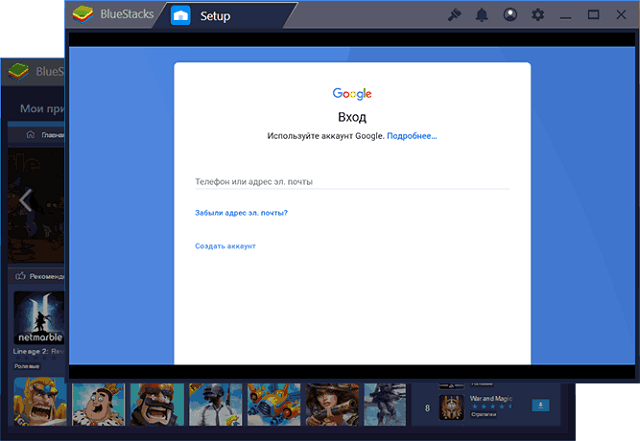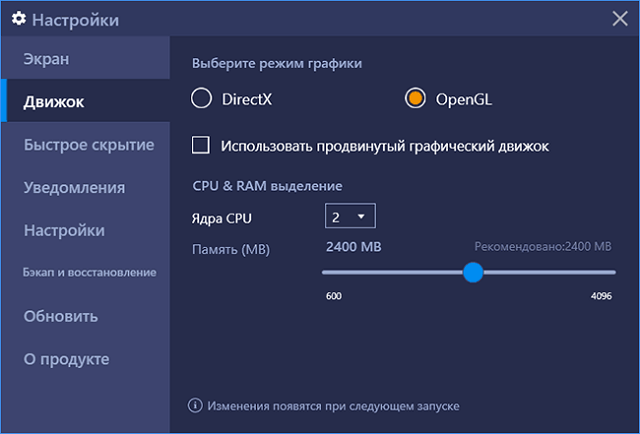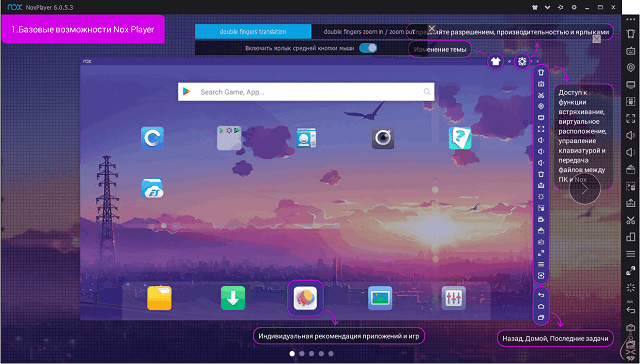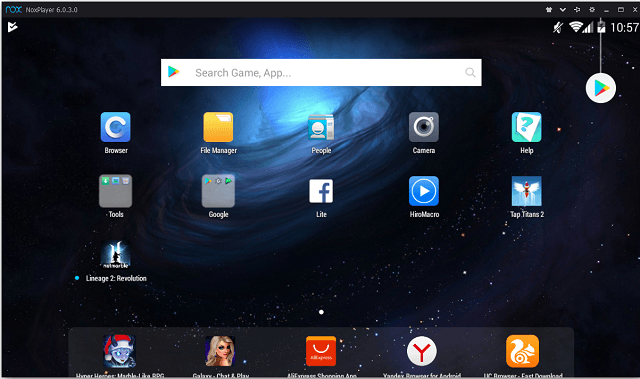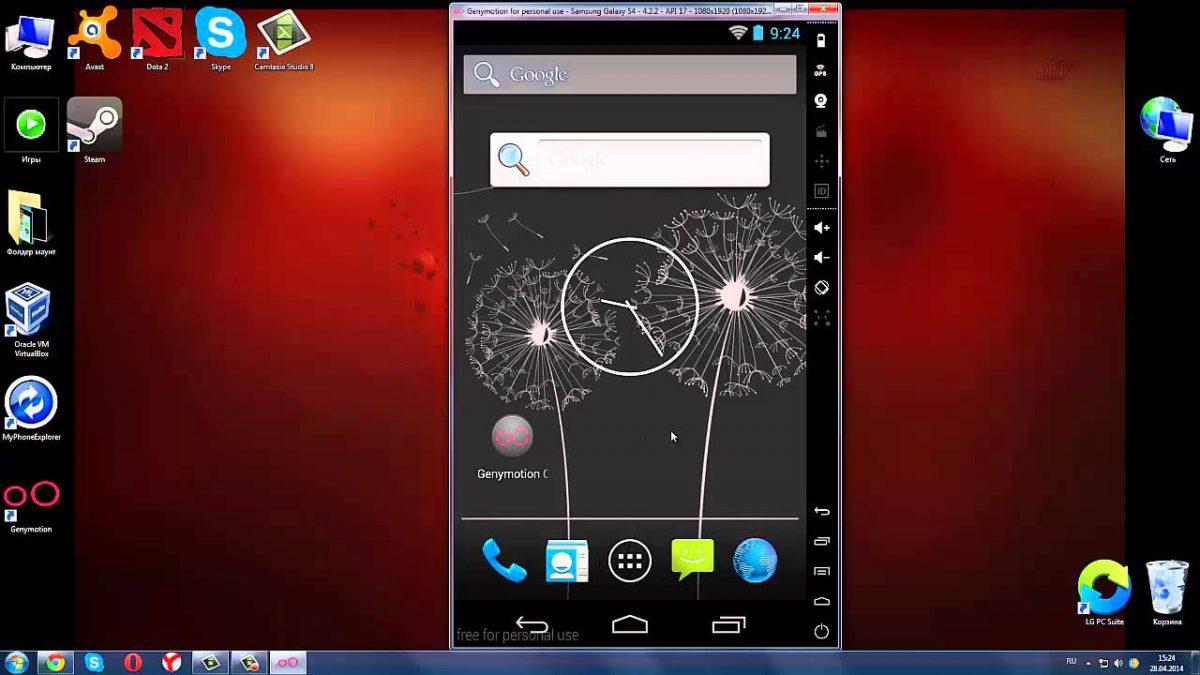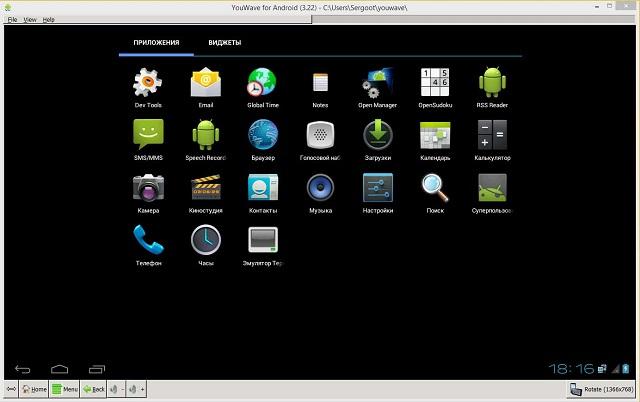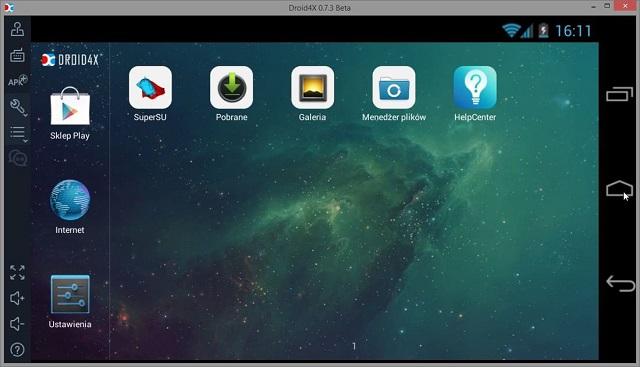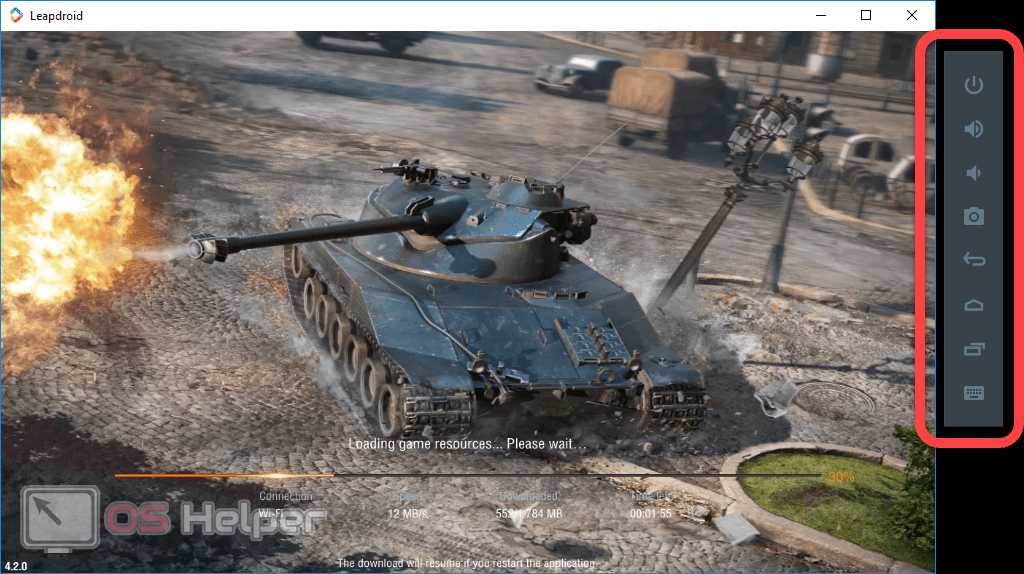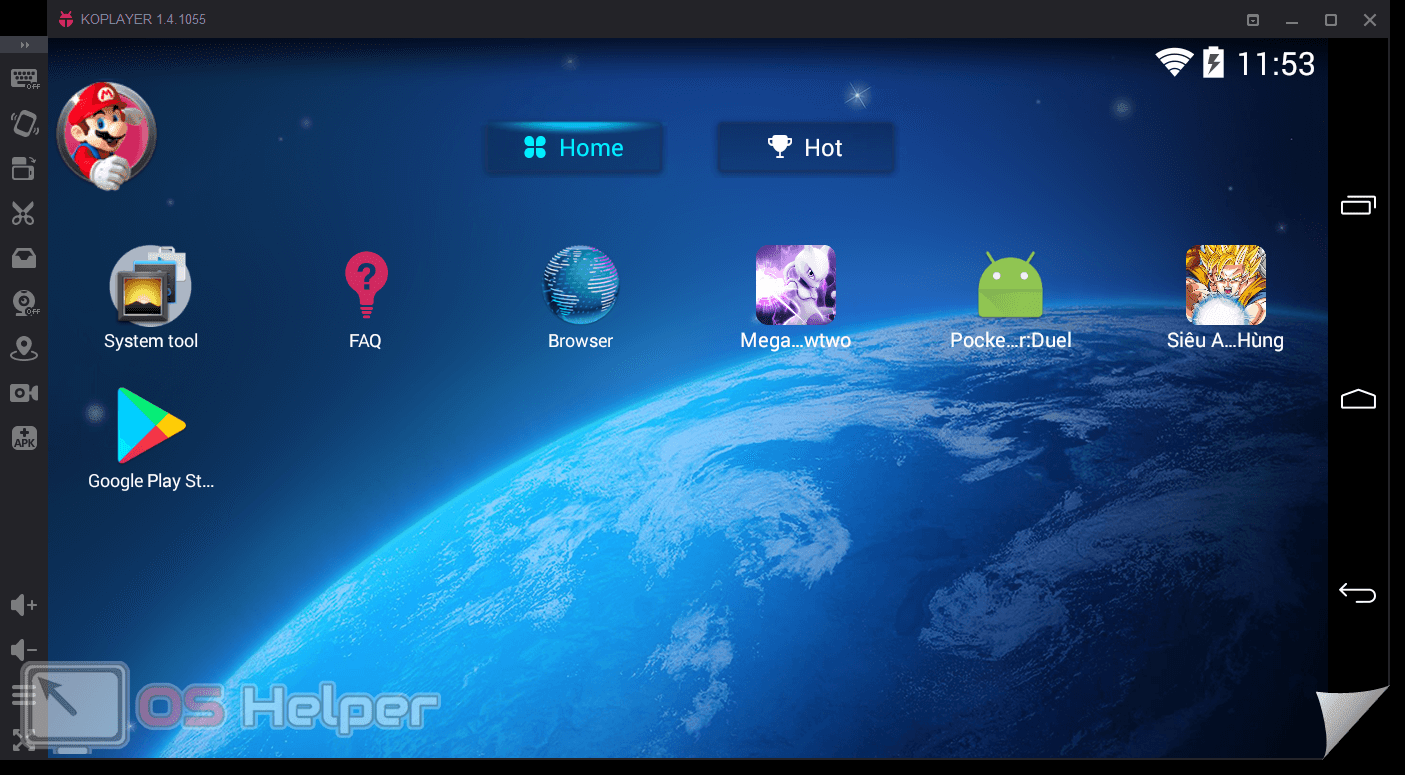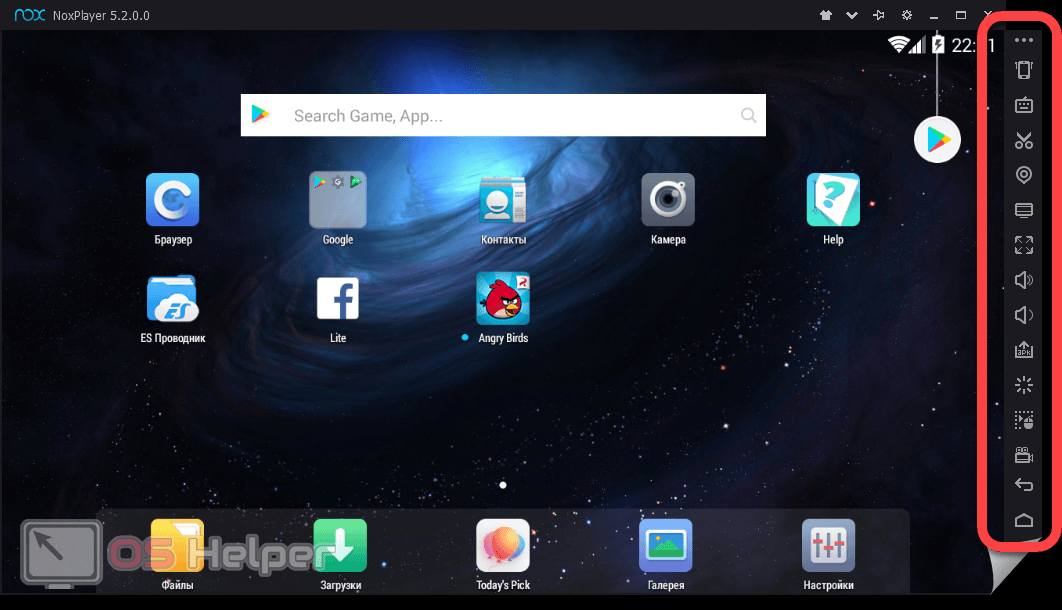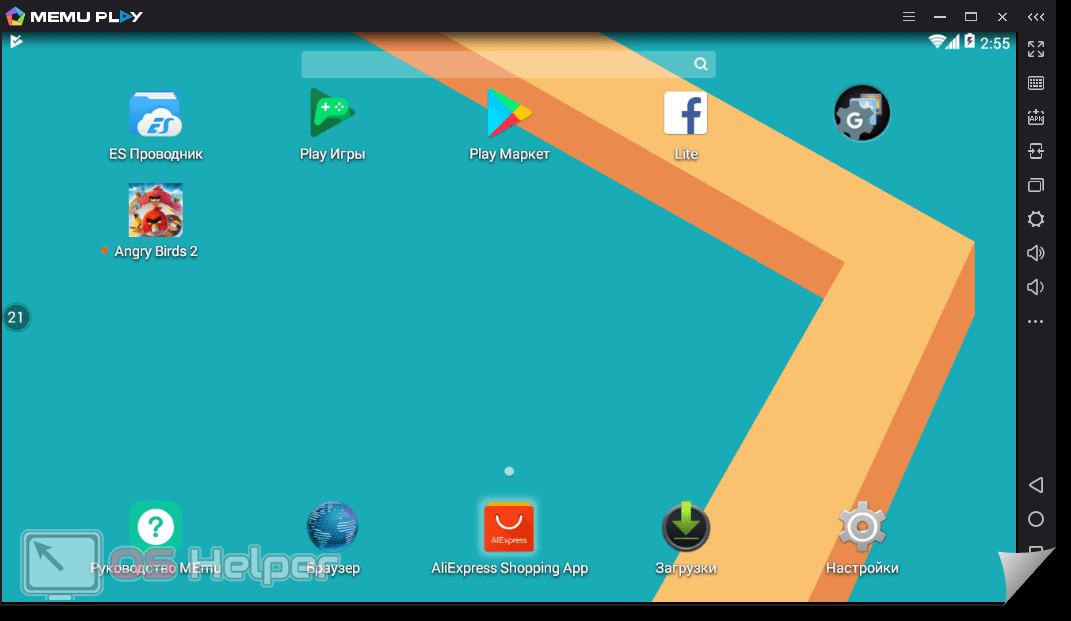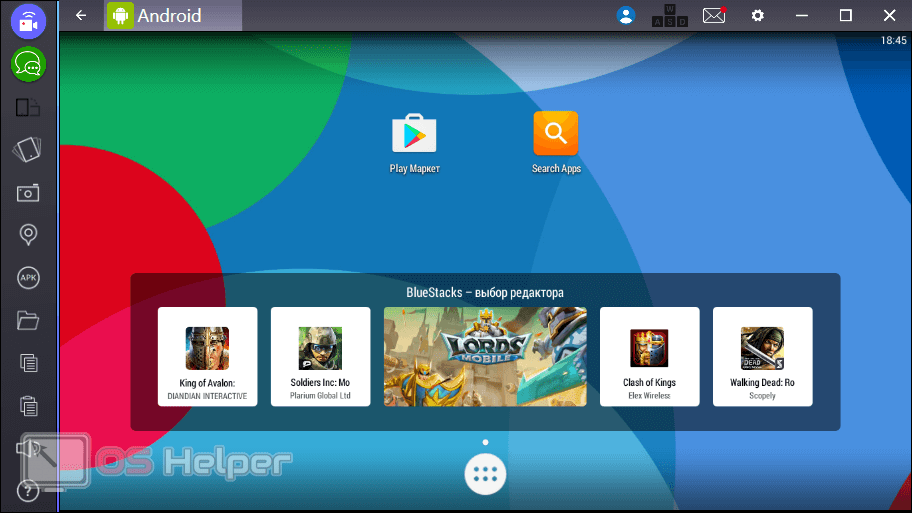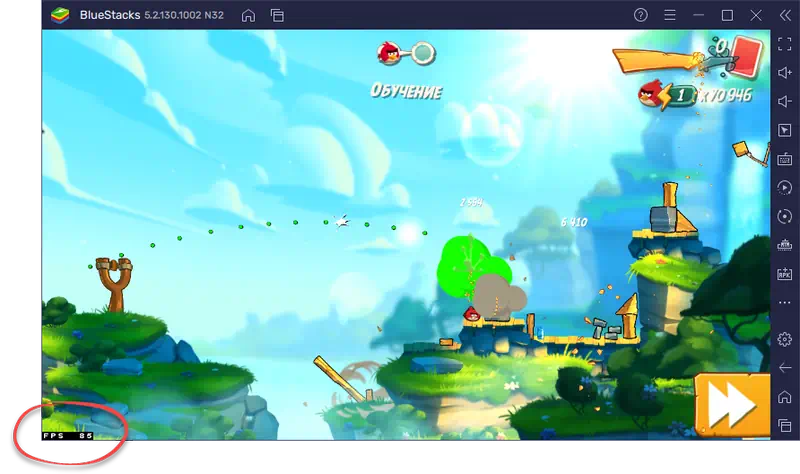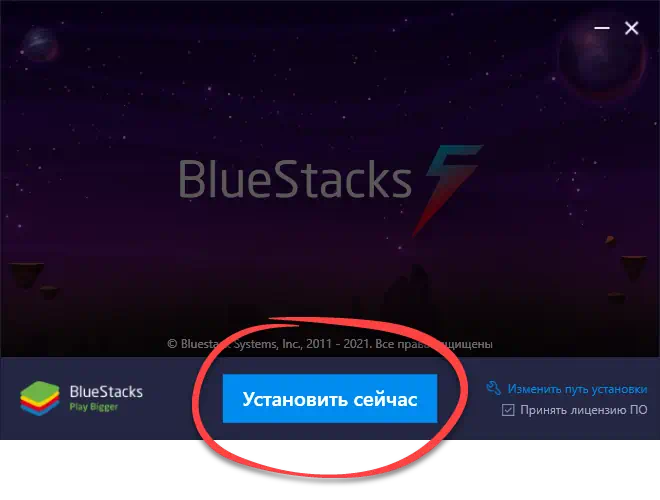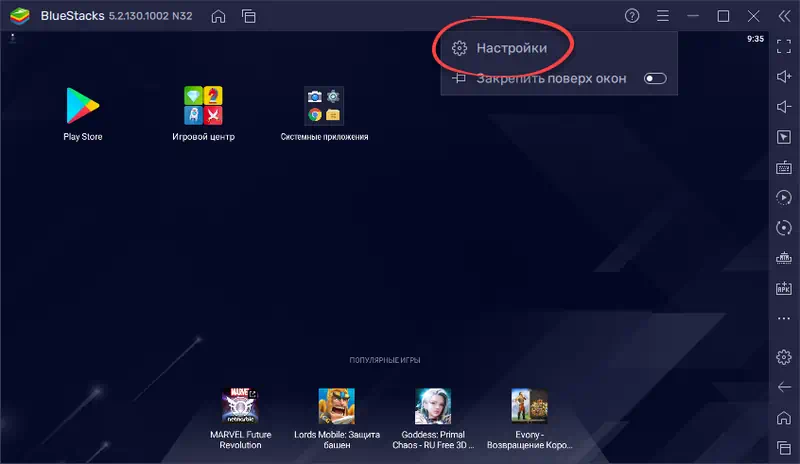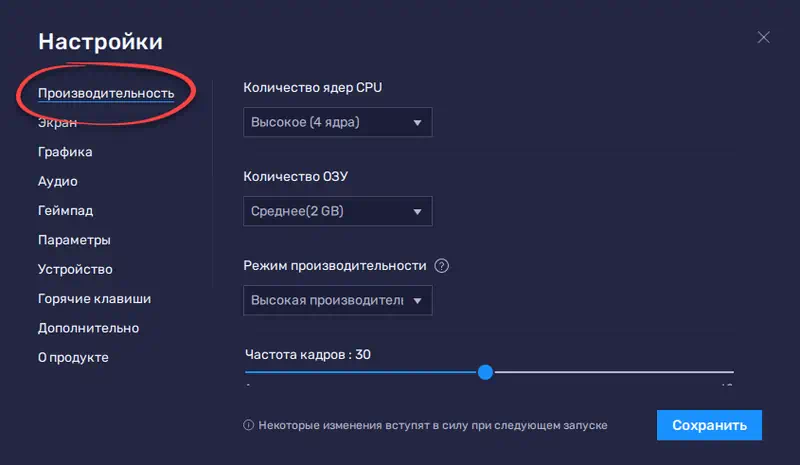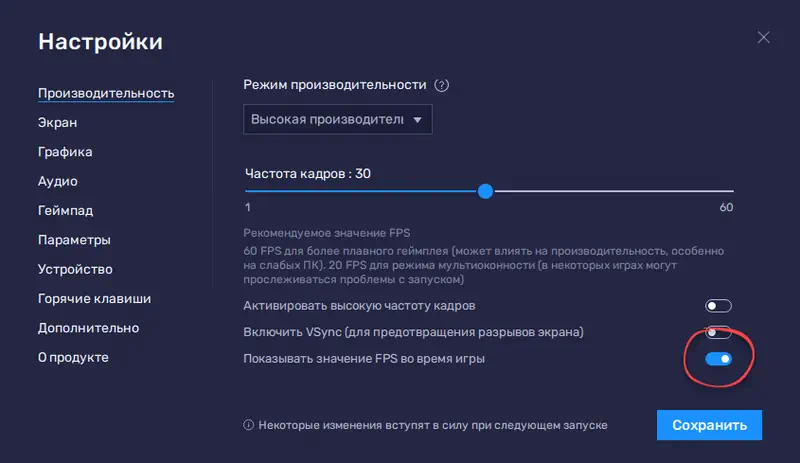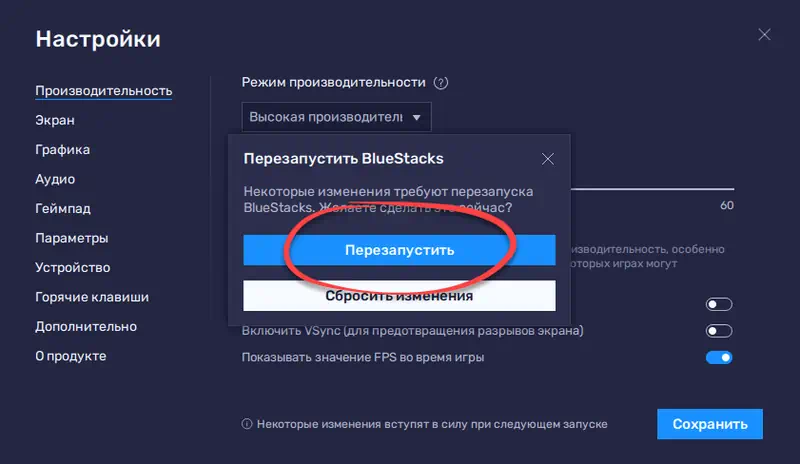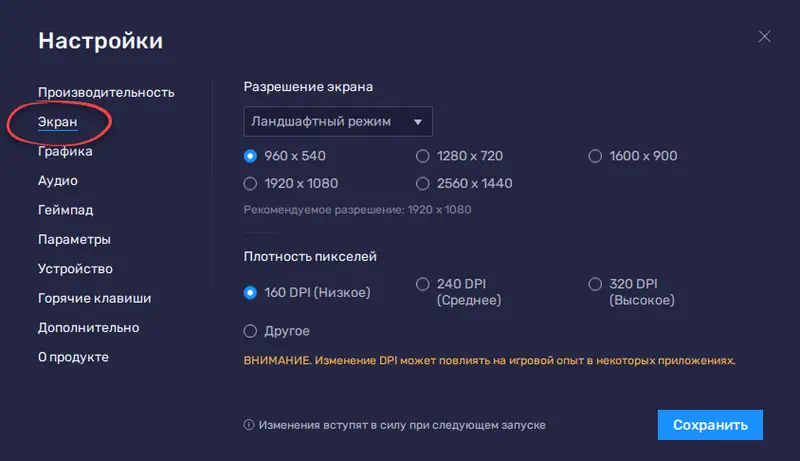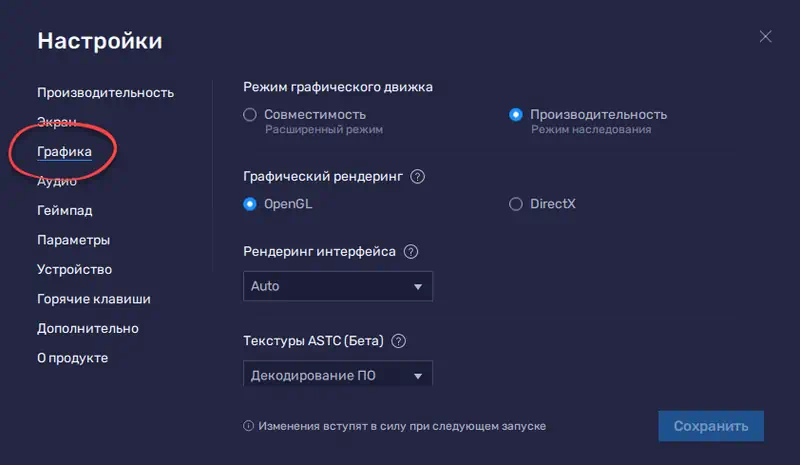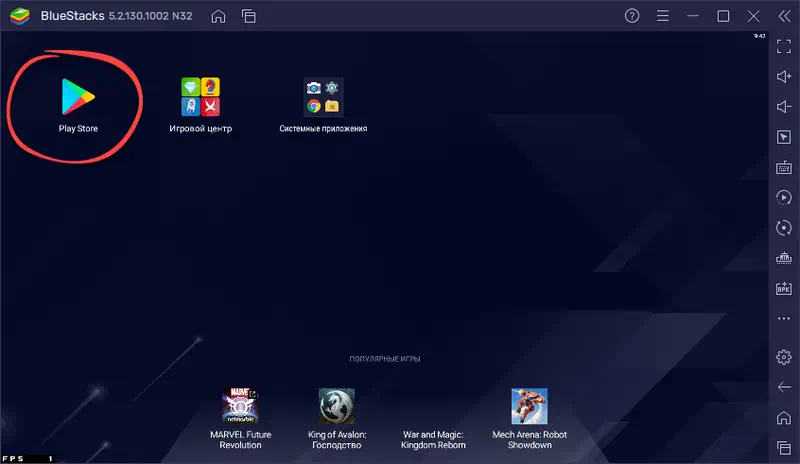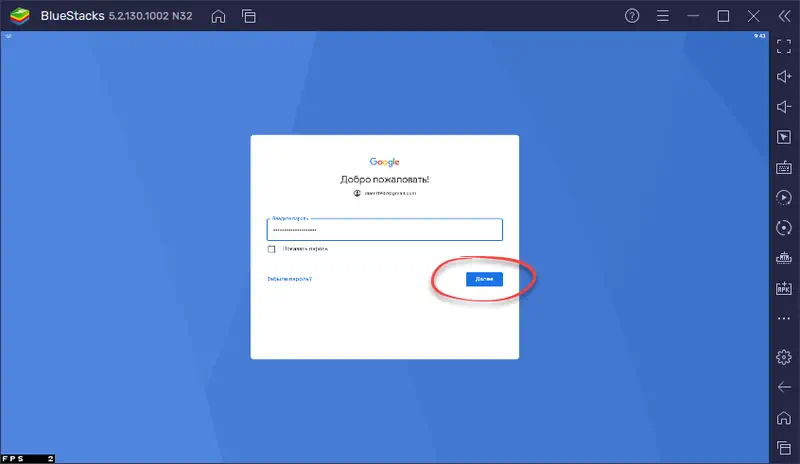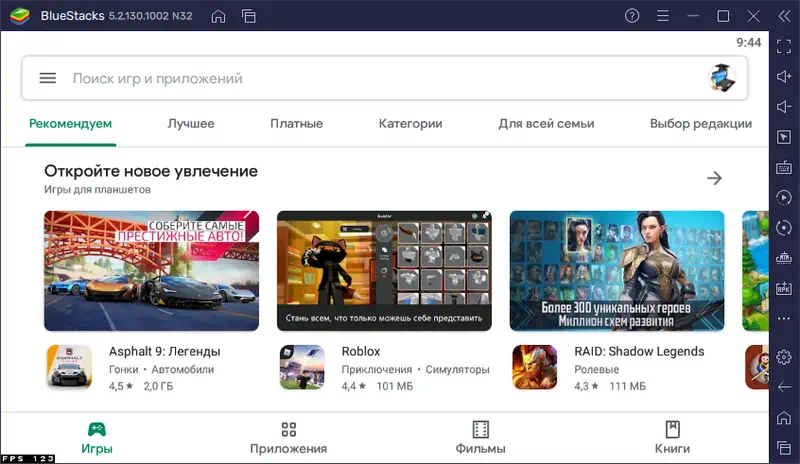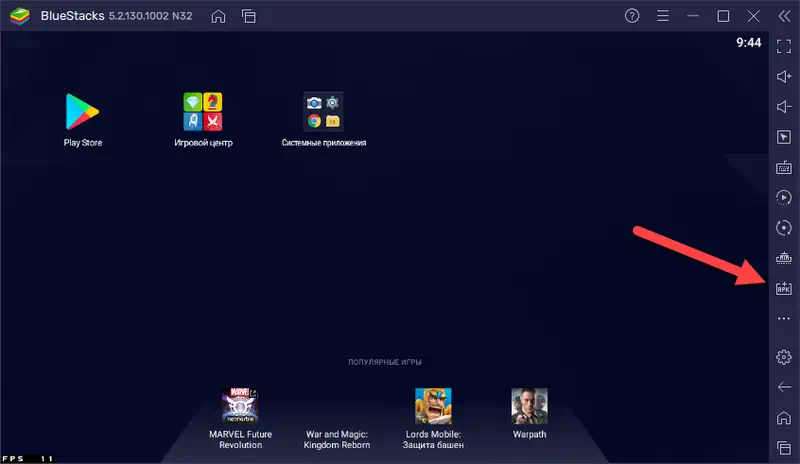Содержание
- Эмуляторы Android для слабых ПК
- Nox App Player
- MEmu
- Android Droid4X
- YouWave
- Заключение
- Вопросы и ответы
На сегодняшний день существует большое количество игр и приложений, выпущенных исключительно на платформе Android и требующих соответствующего устройства. Однако если не получается установить подобное ПО на телефон, можно воспользоваться специальным софтом для компьютера. В настоящей статье мы расскажем о нескольких эмуляторах платформы Android, оптимально подходящих для использования на слабых ПК.
Эмуляторы Android для слабых ПК
Несмотря на тему статьи, стоит понимать: любой эмулятор платформы Android так или иначе имеет минимальные системные требования. Для стабильной работы большинства программ желательно, чтобы компьютер был оборудован процессором с поддержкой технологии виртуализации и 2 ГБ оперативной памяти. Если же ваш ПК значительно превосходит среднюю конфигурацию, лучше всего ознакомиться с другой статьей на нашем сайте и программой BlueStacks.
Читайте также: Аналоги эмулятора BlueStacks
Nox App Player
Программное обеспечение Nox App Player одно из самых популярных средств эмуляции платформы Android на компьютере. Одно из его главных преимуществ среди многочисленных аналогов заключается в стабильной работе на ПК вне зависимости от конфигурации. При этом если компьютер не соответствует рекомендованным требованиям, софт будет работать стабильно, но недостаточно быстро.
Данная программа является полноценным эмулятором Android и может быть использована как для запуска игр, так и приложений. Более того, софт поддерживает работу в нескольких окнах, предоставляет раздельные настройки эмулятора и операционной системы, а также распространяется бесплатно.
Лучше всего использовать Nox App Player для эмуляции платформы Android 4.4.2, так как именно эта версия ОС требует минимального количества ресурсов. Минусом здесь стало отсутствие возможности запуска некоторых, преимущественно требовательных, игр и приложений.
Скачать Nox App Player
MEmu
MEmu — альтернатива Nox App Player и BlueStacks, так как предоставляет практически идентичные функции и похожий интерфейс. В то же время, софт куда больше оптимизирован, поэтому его можно без проблем запускать на слабом железе.
Программа особенно актуальна, если при работе с платформой Android необходим полный доступ к внутренним параметрам платформы. Это связано с тем, что MEmu эмулирует полноценную версию Android, включая системное приложение «Настройки».
Среди прочих достоинств нельзя не отметить наличие поддержки работы в нескольких окнах, возможность запуска одной из трех версий Android: 4.4, 5.1 и 7.1, а также многие другие функции вроде редактируемого местоположения и установки приложений из APK-файлов. Однако есть и отрицательные стороны, например, при отсутствии на компьютере процессора с поддержкой технологии виртуализации стабильно работает только устаревшая платформа Андроид версии 4.4.
Скачать MEmu с официального сайта
Android Droid4X
Как и прочие варианты, этот эмулятор позволяет эмулировать основные функции платформы Android, однако с большим количество ограничений. В основном это относится к внутренним настройкам операционной системы, в то время как сама программа предоставляет множество параметров.
С помощью Droid4X можно создать несколько копий эмулятора через «Multi Manager», независящих друг от друга. Единственными заметными минусами же являются не переведенный англоязычный интерфейс, включая все элементы внутри системы, и необходимость установки VirtualBox.
При работе используется версия Android 4.2.2 без возможности изменения на более новую. Это делает программу менее универсальной, но в то же время достаточно производительной. К тому же, распространяется она совершенно бесплатно и поддерживает подавляющее большинство игр и приложений под используемую версию системы.
Скачать Droid4X с официального сайта
YouWave
Программное обеспечение YouWave позволяет эмулировать на выбор две версии Android: 4.0.4 и 5.1.1. В зависимости от выбранной платформы меняется как модель распространения программы, так и требования к ПК. На слабых конфигурациях лучше всего ограничиться версией 4.0.4, позволяющей работать «легким» приложениям и не требующей покупки лицензии.
В то же время, можно установить версию 5.1.1., значительно превосходящую устаревшую систему, но являющуюся платной с ограниченным тестовым периодом. Для стабильной работы платформы в таком случае требуется процессор с поддержкой технологии виртуализации.
Эта программа будет, скорее, альтернативой другим вариантам, так как настроек здесь гораздо меньше. Однако если эмулятор используется с целью тестирования потенциально опасных приложений до установки на смартфон, этот вариант оптимален.
Скачать YouWave с официального сайта
Заключение
Мы рассмотрели самые подходящие решения для слабых компьютеров, не требующие установки дополнительного софта и оптимизации системы. По желанию, если компьютер соответствует хотя бы минимальным требованиям, большую часть эмуляторов можно настроить для оптимальной работы системными и сторонними средствами. Такой вариант стоит учитывать при выборе программы.
Загрузка…
Есть много причин, по которым пользователю необходимо запустить эмулятор Android на своем стационарном персональном компьютере. Например, для тестирования приложений мобильных устройств, для игр в популярные приложения, которых нет на ПК, ну и, конечно, для разработки этих самих приложений.
Эмуляторы Android также очень популярны среди геймеров, которые хотят получать удовольствие от любимого развлечения не только на маленьком дисплее мобильного устройства, но и на большом экране.
Однако многие пользователи считают, что их стационарные компьютеры просто «не потянут» эмуляцию Андроида. На самом деле, требования таких эмуляторов не так велики, как кажется на первый взгляд. Но есть и минимальные необходимые ограничения: двухядерный процессор – 1,8-2,0 МГц, оперативная память – 4 Гб, видеокарта – от 2 Гб. Представляем небольшой топ эмуляторов андроид на ПК для слабых компьютеров.
Bluestacks
BlueStacks App Player – это невероятно мощный программный вариант эмулятора Android для персонального компьютера, который сможет работать практически без проблем на системе с минимальными требованиями.
Данный эмулятор очень прост в настройке, а также поддерживает несколько учетных записей пользователей. BlueStacks был разработан для игр и основан на Android 7 Nougat. Самая последняя версия этого программного обеспечения, BlueStacks 4, отличается высоким уровнем оптимизации, благодаря чему софт может эмулировать запуск любого приложения с ОС Android в 8 раз быстрее, чем новейшие смартфоны премиум класса.
Помимо удобного интерфейса BlueStacks обладает широким набором функций. Вы сможете настроить удобный способ управления играми, используя функцию сопоставления клавиш для назначения определенных кнопок на стандартной клавиатуре. Выставленная пользователем конфигурация сопоставленных клавиш может быть легко сохранена и позже загружена снова при включении программы.
BlueStacks позволяет легко переносить файлы с виртуального устройства на компьютер и обратно, менять ориентацию экрана с помощью нажатия одной клавиши, устанавливать файлы-архивы .apk, перетаскивать любые элементы, создавать папки и т.д. Еще одной из особенностей программы является наличие инструмента для записи видео с экрана и сохранения скриншотов на жесткий диск персонального ПК.
Преимущества эмулятора андроид BlueStacks:
- Поддержка высшего качества – пользователь может задать любой вопрос в службу поддержки несколькими способами и оперативно получить ответ на него.
- Нет всплывающей рекламы и продвигаемых приложений.
- Лицензионную программу можно установить на 5 компьютеров.
- Возможность управлять виртуальным мобильным устройством с помощью стандартных инструментов.
NoxPlayer
Если вы не знаете, как играть в современные андроид игры на ПК, NoxPlayer – это одна из лучших программ для такой эмуляции Android на компьютере с ОС Windows. Как охарактеризовали её сами пользователи, «это эмулятор без лагов, понятный даже ребенку». И действительно, NoxPlayer очень популярен среди молодежи, благодаря невероятно широкому спектру функций и минимальному времени загрузки.
Это эмулятор андроид для слабых ПК, что позволяет вам полностью использовать все возможности Android без каких-либо сложностей и «тормозов» на экране. Несмотря на то, что изначально эмулятор был разработан для игр, пользователь также сможет исследовать и использовать все возможности любого приложения для андроид.
Как и в предыдущей программе, Nox позволяет выставить все элементы управления игрой под андроидом на клавиши стандартной клавиатуры. Еще одним немаловажным нюансом является тот факт, что программа изначально дает все root права на эмулируемое устройство.
Преимущества NoxPlayer:
- Минимальные системные требования.
- Простой и интуитивно понятный интерфейс.
- Изначальные root права на эмуляторе.
- Поддержка DirectX и OpenGL.
Чтобы гарантировать своим клиентам высокое качество графики в играх, разработчики реализовали поддержку графических настроек DirectX и OpenGL, а также ввели функцию редактирования объема оперативной памяти и мощности центрального процессора.
KoPlayer
Загрузка …
Ko Player – еще одно простое в использовании программное обеспечение, которое позволит вам легко эмулировать любимые игры на виртуальном устройстве Android. Программа изначально рассчитана для стационарных компьютеров бюджетного сегмента, поэтому пользователь просто не сможет заметить каких-либо лагов. Если вы не знаете, как установить с компьютера приложение на андроид, в справке программы можно посмотреть соответствующий раздел.
Основные функции эмулятора KoPlayer:
- Настройка графических параметров OpenGL и поддержка аппаратного ускорения.
- Может использоваться с несколькими учетными записями.
- Позволяет осуществлять запись с экрана виртуального устройства Android, а затем делиться кадрами геймплея в любом мессенджере или социальной сети.
- Простое подключение и настройка геймпада/клавиатуры.
- Отличное качество отображения видео на больших экранах.
- Минимальные системные требования.
- Программа содержит огромную изначальную базу игр.
Genymotion
Genymotion Desktop может имитировать любые аппаратные особенности операционной системы Android, что позволяет тестировать абсолютно все приложения для самых различных мобильных устройств. Причем одну и ту же функцию мобильного приложения можно тестировать сразу для нескольких моделей гаджетов:
- Имитация размера экрана.
- Объем используемой памяти.
- Работа и отображение камеры.
- Выставление кнопок на мультитаче.
- Имитация активности пользователя по заданным параметрам или случайным образом.
Виртуальная студия для андроид Genymotion Desktop оснащена большим выбором виджетов и датчиков, которыми можно как угодно манипулировать, имитируя любую реальную ситуацию или заданный сценарий: местоположение пальцев на экране, отправка смс, снятие трубки вызова, проверка работы сети, скорость загрузки и т.д.
Будет полезным
Ускорить разработку любого приложения для мобильных устройств поможет широкий набор полезных инструментов: Pixel perfect, GApps, JavaAPI, командная строка, клонирование, аварийный сброс и другие.
Особенности функций Genymotion Desktop:
- Позволяет протестировать уровень заряда виртуального устройства при выполнении различных действий.
- Возможность подключения стационарной видеокамеры, как камеры мобильного устройства в виртуальной среде.
- Эмуляция работы приложения на любом мобильном гаджете.
- Переадресация событий датчика гироскопа или мультитача на любое физическое устройство, подключенное к стационарному ПК.
- Использование реальных функций GPS, что дает возможность тестирования приложения в онлайн-режиме.
- Тестирование Wi-Fi, 4G, 3G, Edge и даже эмуляция потери сигнала при спуске в метро.
- Возможность установки скорости отклика на входящие звонки и смс.
- Отображение окна приложения на экране компьютера в реальном размере.
Продолжим рассматривать лучшие эмуляторы андроида на Windows 7.
MEMU
Если вы ищете альтернативу Bluestacks, то MEMU – лучшая замена, способная создавать несколько виртуальных устройств для имитации мобильных гаджетов на одном ПК. При этом нет необходимости даже покупать лицензию и запускать программу на разных компьютерах. Все операции и тесты можно выполнять исключительно на одном стационарном ПК, при этом программа будет использовать минимум вычислительной мощности компьютера.
MEMU имеет абсолютно все те же функции, что и программа Bluestacks, так что подробно на ней мы останавливаться не будем.
YouWave
YouWave – отличный «облегченный» эмулятор Android для ПК с Windows, в котором есть почти все возможности эмуляции вышеперечисленных программ. Более опытные программисты приложений для андроид называют YouWave – «эмулятор для младших классов», что в принципе соответствует действительности. Если вы не знаете, как же играть в мобильные игры на компьютере, то данная программа идеально подходит для таких целей.
Особенностью YouWave является возможность запуска на любой версии Windows, а не только на 7 и 10. Бесплатный эмулятор работает на версии Ice Cream Sandwich и позволяет загружать огромное количество мобильных приложений из всех доступных магазинов.
Премиум-версия этого программного обеспечения работает на Android 7 и предлагает пользователям более расширенный набор функций: отсутствие рекламы, проверку VT-X для Win 10, позволяет сохранять игры, а также имеет кнопки регулировки громкости. Дружественный и интуитивно понятный интерфейс YouWave отлично подходит для людей, которые не хотят тратить слишком много времени на постоянные поиски нужной кнопки на экране, что также является большим преимуществом.
Droid4X
Droid4X – также не потребует большого количества ресурсов от вашего компьютера. Но заточена она больше не для создания приложений, а для игры на большом экране. Кроме того, если у вас есть какие-либо платные подписки на мобильном устройстве, их можно легко перенести в эмулятор, а затем спокойно смотреть фильмы или слушать музыку. Наличие такой программы под рукой – это правильный выбор полнофункционального эмулятора с хорошим набором функций.
Основными преимуществами Droid4X являются:
- Совместимость с сенсорным экраном.
- Настройка клавиш стандартной клавиатуры под сенсорный экран.
- Запись видео с эмулируемого устройства андроид.
- Скачивание любого приложения на ПК напрямую в виртуальной среде.
- Пользовательские настройки легко поддаются изменению.
- Приложение абсолютно бесплатно.
Заключение
В этом списке мы рассмотрели лучшие варианты программного обеспечения эмуляторов андроид для слабых ПК под ОС Windows.
Стоит отметить, что уровень эффективности каждой программы, из представленных выше, гарантирует стабильную работу любого приложения для мобильных устройств вне зависимости от конфигурации стационарного ПК. В первую очередь стоит обратить внимание на программы NoxPlayer и BlueStacks. Но, если они покажутся сложными для вас, не расстраивайтесь, а просто запустите YouWave или KoPlayer, которые отличаются весьма простым интерфейсом. Однако первые программы обладают большим набором полезных функций именно при создании и тестировании приложений для мобильных устройств. Другие больше заточены под игры.
Список программ для слабых ПК, позволяющий эмулировать среду ОС андроид, довольно большой, и уместить их в одной статье просто не представляется возможным. Надеемся, данная публикация стала полезной для вас и помогла подобрать необходимый эмулятор.
На чтение 4 мин Просмотров 35.7к. Опубликовано 27.03.2019

Внимание: вы должны понимать, что на слабой машине, даже, имея описанную нами программу, вы не сможете запустить по-настоящему «тяжелые» игры, например, PUBG Mobile или World of Tanks Blitz.
Содержание
- Выбираем Андроид-эмулятор для слабых ПК
- Leapdroid
- Koplayer
- Nox App Plyer
- MEmu
- BlueStacks 2
- Видеоинструкция
- В заключение
Выбираем Андроид-эмулятор для слабых ПК
Ниже вас ждет ТОП5 программ, способных работать на не слишком мощных машинах. Начинайте с первого места, а если оно по каким-то причинам вас не устроит, переходите к ТОП2 и т. д.
Leapdroid
Программа отличается минималистичным интерфейсом и довольно обширным функционалом. Если говорить об Андроид-эмуляторе для слабых компьютеров, то в первую очередь взглянуть стоит именно на это решение. Скачать программу можно бесплатно на официальном сайте производителя.
Достоинства:
- для работы эмулятора не нужно задействовать аппаратные вычислительные модули;
- настраиваемое управление в играх;
- настройка разрешения дисплея;
- поддержка любых приложений и игр со смартфона;
- отличная скорость работы;
- обмен файлами с ОС.
Недостатки:
- не работает технология Drag&Drop;
- игровой процесс нельзя транслировать;
- не поддерживается установка из APK.
Koplayer
Внешний вид третьего номера нашего перечня полностью напоминает стандартный планшет, работающий под управлением операционной системы Андроид. Тут нет ничего лишнего и это способствует невысоким системным требованиям. Впрочем, в этом вы будете убеждаться уже лично. Скачать программу можно с ее домашней страницы.
Например, по результатам тестов игра Asphalt 8 «На взлет» отлично работала в данном приложении, причем ФПС был одним из самых высоких.
Достоинства:
- поддерживаются любые игры и приложения;
- программа быстро запускается;
- присутствует широкий перечень настроек;
- есть режим инсталляции из APK, причем, файл можно просто перетащить в окно приложения;
- есть возможность работы с мультиаккаунтом;
- можно подключать камеру, микрофон и т. д.;
- есть штатная функция записи экрана;
- поддерживается OpenGL.
Недостатки:
- нет русификации.
Мнение эксперта
Василий
Руководитель проекта, эксперт по модерированию комментариев.
Задать вопрос
Благодаря тому, что данный эмулятор можно гибко настраивать, мы можем указать количество ОЗУ, ядер процессора и т. д. Это и позволяет делать приложение не слишком требовательным.
Nox App Plyer
Приложение, сочетающее в себе просто широчайший функционал и при этом невысокие системны требования. Вот список основных возможностей нашего софта:
- полная настройка управляющих кнопок;
- поддержка имитации встряхивания;
- создание скриншотов игривого процесса;
- поддержка имитации определения местоположения;
- включение ROOT-прав простым нажатием кнопки в меню;
- запись экрана;
- поддержка жестов и мультитача;
- автоматический поворот экрана.
Как мы не старались, недостатков найти так и не смогли. Так что тут одни достоинства.
MEmu
Простой, легкий и удобный эмулятор. Который на первый взгляд просто идеален. Скачать приложение можно по прямой ссылке с его официального сайта.
BlueStacks 2
И последний вариант можно применить только тогда, когда ни один из приведенных выше эмуляторов вам ни подошел (что вряд ли). В таком случае вам стоит скачать одну из самых старых версий BlueStacks 2. Официально он уже не поддерживается, поэтому искать дистрибутив придется на свой страх и риск в сети самостоятельно.
Видеоинструкция
Если приведенного в статье материала для вас оказалось недостаточно или вы просто чего-то не поняли, рекомендуем просмотреть обучающее видео по теме. В нем автор максимально подробно и наглядно описывает, и показывает затронутый нами опрос.
В заключение
Вот и все, теперь и вы можете поиграть в простенькие игры с Андроид на своем не слишком мощном компьютере. Как видите, для этого достаточно было просто установить подходящее приложение. Осталось только реализовать полученные сегодня знания на практике.
Мнение эксперта
Дарья Ступникова
Специалист по WEB-программированию и компьютерным системам. Редактор PHP/HTML/CSS сайта os-helper.ru.
Спросить у Дарьи
Ну а если вопросы останутся, и ни видео, ни статья не дает на них ответы, вы сможете задать их прямо нам. Ответ будет дан незамедлительно и не просто ответ, а решение вашей проблемы, уложенное в 2 – 3 строчки мнения нашего эксперта.
Лучшие эмуляторы Андроида на ПК
В одном месте мы собирали самые популярные и востребованные Андроид эмуляторы для разработчиков и простых любителей мобильных игр, приложений. Читайте наш обзор и скачивайте лучшую программу для решения конкретных задач.
Общий рейтинг
Общие сведения
Функции программы
Импорт и экспорт данных
Общие сведения:
Лицензия
Русский язык
Версия Android
Рейтинг
бесплатная
5.1.1 / 4.4.2
9.7
Функции программы:
Эмуляция интерфейса ОС
Создание ярлыков для быстрого запуска приложений
Файловые ассоциации
Настройка параметров отображения
Настройка контроллеров (клавиш)
Предустановленный файловый менеджер
Предустановленный браузер
Создание нескольких виртуальных устройств
Инструменты для разработчиков
Сворачивание виртуальной машины в трей
Наличие полноэкранного режима
Рейтинг
Импорт и экспорт данных:
Установка приложений из Google Play
Инсталляция программ перетаскаиванием
Fake GPS location
Запись звука с микрофона
Запись видео с экрана в файл
Рейтинг

BlueStacks
Эмулятор BlueStacks представляет собой универсальное многофункциональное решение. Вы получаете доступ к интерфейсу ОС Android и неограниченному количеству приложений, игр, специально адаптированных под виртуальную машину. Разработчики постарались – создали хорошую базу.
Также BlueStacks App Player без проблем запускает любые программы из Google Play, apk, загруженные из сторонних источников. Специально для них предусмотрен установщик приложений. Вдвойне приятно, что эмулятор Андроид создает ярлыки игр в папке пользователя ПК (см. скриншоты). Вы можете перенести иконки Instagram и других часто используемых сервисов/игр на рабочий стол и запускать как обычную Windows программу менее чем за 10 секунд! В трее BlueStacks потребляет минимум ресурсов.
Особенности работы в программе BlueStacks на ПК:
- Возможность тонкой настройки всех параметров эмулятора;
- Простой, не перегруженный интерфейс на русском;
- Установка Android программ из разных источников в 2 клика;
- Высокая скорость запуска приложений Android;
- Запуск в отдельных вкладках – легкое переключение;
- Бесплатная эксплуатация ПО Android Emulator.
- Доступны функции подмена местоположения;
- Интеграция в меню проводника Windows Finder;
- Содержит собственный центр приложений, где представлены многие игры, в т.ч. PUBG Mobile;
- Имитация встряхивания, наклона и движений джойстиков, жестов на сенсорном экране при помощи клавиатуры и мыши;
- Можно синхронизировать данные прохождения игр для реальных устройств и эмулируемого на стационарном компьютере;
- Иногда для полноценной работы игровых приложений, необходимо зайти bios и активировать движок виртуализации — эмулятор сообщит об этом и даст ссылку на инструкцию в случае необходимости.
Полный обзор »

Функциональный Нокс отличается минималистичным интерфейсом, наличием мульти-режима (несколько устройств) и просто огромным количеством разнообразных опций, которые, фактически, и не сильно нужны обычному пользователю, но когда-нибудь точно пригодятся. Удобство использования, быстродействие и другие параметры здесь на высоте!
Также у эмулятора Nox App Player есть одно очень полезное свойство – он подключается ко всему оборудованию ПК, чтобы реализовать стандартные функции мобильного устройства. К примеру, если на вашем ноутбуке есть камера, виртуальный планшетный компьютер воспримет её как собственную — драйвер не понадобится, программа использует системные. Также хорошо работает запись видео с экрана – обладатели мощных ПК смогут делать летсплеи прямо в эмуляторе.
Особенности NoxPlayer:
- Утонченный дизайн и понятное русскоязычное меню утилиты;
- Портирование программного обеспечения в один клик;
- Возможность создания нескольких «виртуалок» с Android 4.4.2 KitKat или Андроид 5.1.1 Lollipop — 7.0 Nougat;
- Настройка потребления оперативной памяти и ресурсов ЦП, видеочипа;
- Управление клавиатурой, геймпадом, запись скриптов, множественные инстансы;
- Полный функционал операционной системы Андроид без ограничений;
- Получение Root доступа одним щелчком мыши, чему порадуется любой пользователь — геймер;
- Установка apk перетаскиванием на экран эмулятора;
- Возможность использовать общие папки для файлов с компьютером;
- Хорошая оптимизация под приложения и игры + большой дисплей ПК вместо маленького экрана телефона;
- Интеграция с панелью уведомлений Windows 10 x64 (Mac OS, Linux и любые x86 платформы пока не поддерживается).
Полный обзор »

Эмулятор MEmu представляет собой нечто среднее между двумя описанными выше программами. Он помогает очень быстро и удобно запускать игры, приложения без лишней мороки с установкой. «Внедрившись в систему», MEmu без спросу выставляет ассоциации с установочными файлами. Значит, двойной клик по любому скачанному apk запускает процедуру его установки – это весьма удобно и экономит время.
MEmu позиционируется как софт для геймеров, полностью оправдывая предназначение. В программу даже встроен каталог Android игр (angry birds и иже с ними), но ввиду происхождения и отсутствия локализации (made in China), не рекомендуем им пользоваться. Проверенные apk вы всегда найдете на Softcatalog. В остальном, продукт довольно качественный, хотя и не без огрехов, с которыми можно мириться.
Особенности:
- Наличие всех необходимых геймерам функций;
- Устаревшая система Android 4.2.2 на борту;
- Возможность устанавливать приложения с Play Market, альтернативного магазина и apk;
- Получение рут прав администратора автоматически в один клик;
- Тонкие настройки управления и горячих клавиш;
- Перегруженный, но понятный интерфейс с множеством фишек;
- Подстройка под крайнее разрешение экрана в игре;
Полный обзор »

Энди мало чем отличается от того же MEmu. Он ориентирован на любителей мобильных игр, но не тянет тайтлы с высокой производительностью графики (тормозит), при этом, имея удобную функцию управления через геймпад или подключенным по сети смартфоном. Также «виртуалка» постоянно рекомендует вам загрузить какое-нибудь приложение от спонсоров. Собственно, «навязчивость» в попытках заработать на рекламе, и побудила нас оценить Andy немного ниже аналогов. Хотя вещь достойная.
Отличительные особенности эмулятора Andy:
- Возможность подключения геймпада и тонкой настройки клавиатуры;
- Красивый процесс инсталляции – этого не отнять;
- Нестабильность – программа часто зависает и крашиться;
- Наличие всех необходимых функций эмулятора Android ПК;
- Отсутствие проблем с освоением для начинающих пользователей;
- Перетаскивание apk на рабочий стол для быстрой инсталяции;
- Совместим со всеми новыми версиями платформы Windows.
Полный обзор »

Genymotion – эмулятор, основанный на Virtual Box. Его функции ограничиваются созданием образа виртуальной машины. Позиционируется как лучшее средство для профессионального тестирования приложения. Если посмотреть на список моделей, операционную систему которых он может продублировать на вашем ноутбуке, с этим сложно не согласиться. Генимоушен поможет разработчикам в доведении приложения до «идеала» под самые разные модели смартфонов и планшетов. Такие эмуляторы обычно используют, чтобы протестировать мессенджеры или любые другие приложения, не покупая несколько физических девайсов с разными дисплеями. Простым любителям мобильных игрушек они вряд ли понадобятся.
Особенности:
- Отсутствие поддержки процессоров AMD (Intel only);
- Огромный список моделей устройств;
- Возможность создать несколько виртуалок с разными настройками посредством Virtual Box;
- Чтобы скачать эмулятор Андроид на ПК потребуется пройти процедуру регистрации;
- В бесплатной версии урезан функционал;
- Пользовательский интерфейс программы на английском языке.
Полный обзор »

Еще один программный продукт для геймеров, призванный добавить на персональный компьютер, ноутбук с операционной системой Windows (7-10) немного развлечений из мира Android. Программа имеет яркий, но доступный и незапутанный интерфейс на английском, тонко настраивается под игры: вы можете забиндить на кнопки клавиатуры даже определенные точки на виртуальном дисплее, поддерживается подключение геймпада (смартфонов и планшетов в т.ч.).
Как и большинство аналогов, эмулятор Droid4X основан на «Андрюше» 4.2.2, отличается высокой скоростью работы и неплохими показателями производительности в играх. Например, по утверждению наших коллег, виртуалка «тянет» даже такие требовательные Андроид игры с мультиплеером, например, последний Asphalt – и это не на самом мощном ПК.
Особенности:
- Англоязычное меню клиента (ОС русифицирована);
- Чистая рутованная система без изменений;
- Настройка управления десктопного клиента под игры;
- Поддержка «тяжелых» приложений (для них нужна мощная видеокарта);
- Подключение геймпада с мультитач.
Полный обзор »

GameLoop (ex Tencent Gaming Buddy)
Относительно новый эмулятор GameLoop представляет собой целую игровую платформу с функцией запуска портативных Android-игр на ПК. Ранее программа называлась Tencent Gaming Buddy и позиционировалась как официальный эмулятор для игры в PUBG Mobile на компьютере, поэтому она отлично оптимизирована для запуска этой игры на слабых ПК и, по заявлениям разработчиков, справляется с ПАБГ лучше, чем другие эмуляторы Андроид-игр.
Среди плюсов программы стоит отметить гибкую настройку конфигураций и раскладки клавиатуры, удобство поиска контента и новых игр, простое и регулярное обновление до последних версий и малый объем занимаемого места на вашем ПК. Однако, недостатков у программы тоже хватает. Разработчики снабдили приложение старой версией Android, что подходит для запуска далеко не всех приложений Android на ПК. Другие популярные эмуляторы на Windows и MacOS работают на более новых сборках Андроида.
Еще один существенный минус в том, что это и не полнофункциональный игровой магазин по примеру Steam, uPlay, и не привычный пользователям эмулятор. Продукт довольно специфичен и мы бы рекомендовали попробовать его разве что ярым фанатам PUBG. Однако, после переименования Tencent Game Buddy в GameLoop разработчики пообещали развить продукт и чуть ли не превратить его в лучший эмулятор Android на ПК, поэтому следите за релизами. Возможно, следующее обновление оболочки сделает программу лучше и принесет такие важные функции, как файловый менеджер, создание макросов, плагинов, поддержку USB флешки и объединение памяти с жестким диском ПК.
Особенности GameLoop:
- Эмулятор поддерживает портретный и полноэкранный режим картинки;
- Программа синхронизирует прогресс игр с портативных устройств и на эмуляторе;
- Антивирусы китайских и украинских разработчиков могут воспринимать утилиту как вредоносную;
- Создатели снабдили приложение функционалом создания скриншотов и записи скринкастов;
- Отлично подходит для игр студии Tencent Game и считается официальным эмулятором PUBG Mobile и других мобильных продуктов студии, интегрируется в Chrome, позволяя еще легче находить и загружать нужные игры.
Полный обзор »

Windroy
Быстрый эмулятор, разработанный командой из Китая. Его главное преимущество – низкие системные требования. Удивительно, но виртуалка досконально повторяет интерфейс устройства Android 4.4.2 KitKat, однако основана на ядре системы Windows!
Как и в других приложениях из нашего обзора, здесь есть «Плей Маркет», файловый менеджер и прочие необходимые дополнения. Эмулятор Windroy не ориентирован на создателей и тестеров ПО. Его аудитория – обычные пользователи приложений и любители не особо требовательных игр.
Особенности:
- Ядро Windows 7 в основе;
- Высокая скорость запуска и работы;
- Поддержка большинства современных программ, игр;
- Минимальная база функций и настроек (все хорошо работает);
- Ориентация на рядовых «юзеров;
- Сложность со скачиванием – официальный сайт Windroy часто недоступен.

Remix OS Player – хороший эмулятор от китайских программистов для тестирования своих Android игр, приложений на компьютере. Отлично подходит для запуска 3D игр во встроенной памяти виртуального телефона, поэтому пользуется популярностью среди геймеров.
Несмотря на то, что Ремикс базируется на Android, он отличается видоизмененным стандартным интерфейсом, напоминающим ОС Windows или Mac. Главное окно эмулятора похоже на обычный рабочий стол ПК, элементы управления, оптимизированы под использование с помощью мыши и клавиатуры.
Бесплатное программное обеспечение дает необходимые «фишки» всем категориям пользователей. Заядлые геймеры смогут поиграть в любимые Clash of Clans, Subway Surfers на своем компьютере, но с удобным управлением. Разработчики насладятся интуитивно понятным интерфейсом и нормальными, в отличие от android sdk studio, условиями работы с открытыми приложениями.
Особенности Remix OS PC:
- Способность эмулировать операционную систему Android разных версий;
- Наличие root прав, без которых не функционируют некоторые мобильные приложения;
- Встроенный магазин приложений play маркет с официальными версиями программ;
- Формат файла apk для установки стороннего софта также поддерживается;
- Синхронизация мобильными устройствами (физическими) через интернет при помощи аккаунта Google;
- Программа работает быстро даже если у ПК небольшой объем оперативной памяти;
- Поддержка технологий Adobe Air Mobile сервер, удобный device manager;
- Отсутствие версии под Windows XP и более старые версии операционной системы.
Полный обзор »

Липдроид позиционируется как «всеядный» отличный эмулятор операционной системы. Если верить разработчикам, поддерживается запуск практически любой программы совместимой с ОС Андроид 4.4.4 и ниже (98% от ПО, представленного в «Маркете»). Добавьте к этому возможность открыть сразу несколько копий виртуалки, OpenGL Support и просто таки огромное количество настроек.
Получится лучший эмулятор Андроид с одним минусом, который, по нашему мнению, перечеркивает почти все его достоинства – сложность. Здесь палка в двух концах: для тестировщиков и гиков Leapdroid слабоват по возможностям, а обычный пользователь-«чайник» вряд ли его настроит.
Проблемы начинаются уже на этапе выбора ярлыка, а «Липдроид» создает их аж 2 – для ПК с процессорами, поддерживающими виртуализацию, и не поддерживающими. А вы гадайте, на какой кликать Leapdroid VM1 или Leapdroid VM2? Таких мелких моментов много, и они портят картину.
Особенности эмулятора Leapdroid:
- Гарантия корректной работы с любыми приложениями из «Маркета»;
- Перегруженное настройками меню в сравнении с управлением других эмуляторов;
- Относительно новая версия Android на компьютере (в сравнении с аналогами);
- Необходимость тонкой подстройки под ПК;
- Работа через VirtualBox, который тоже нужно будет настроить.
Полный обзор »
Ну что же. Мы с вами подошли к самой ответственной части обзора, но сможем ли выбрать эмулятор, который без зазрений совести назовем самым лучшим? Давайте подумаем.
- Во-первых, стоит отметить, что большая часть представленного ПО – решения от китайских разработчиков, которые быстро «охладевают» к проекту и перестают его «саппортить». Собственно поэтому версию Android выше 4.4 поддерживают не все, а то же тестирование программного обеспечения должно проводится на нескольких версиях ОС.
- Во-вторых, назвать best of the best невозможно по одной простой причине – разный софт рассчитан на разные категории пользователей. Попробуем грамотно распределить его.
BlueStacks, Andy, Nox, MEmu – популярные эмуляторы, бесплатные, приблизительно равные по возможностям, функциям, с похожей реализацией. Все они рассчитаны на простых пользователей, которым нужно установить, запустить, нажать кнопку и получить результат. Здесь вам не придется ничего долго настраивать — виртуальная реальность загрузится сразу, а интерфейс пользователя порадует интуитивностью.
На фоне собратьев выгодно смотрится Nox App Player. Плеер приложений устанавливается быстро, работает стабильно, поддерживает все современные игры. Предоставляет самое удобное управление и не требователен к ресурсам ПК. Приятно, что компьютерная программа одинаково удобна как геймерам, так и простым пользователям, а также не надоедает рекламой, в отличие от некоторых популярных альтернатив. Еще один плюс — для установки «компьютерных игр» из фирменного магазина не нужна учетная запись Гугл!
И еще пару слов о BlueStacks. Разработчики предлагают довольно качественный продукт с пакетом незаменимых сервисов. Например, стримминг видео в Twitch.tv, а также доступ к адаптированным версиям игр с переделанным под ПК управлением. Кроме всего прочего, в играх BlueStacks показывает себя очень хорошо. Эмуляция вполне качественная, а тормозов минимум, поскольку создатели программы убрали лишние процессы в ОС, снизив нагрузку на ОЗУ и центральный процессор компьютера.
Windroy – наш победитель в категории «простой эмулятор». Его нетребовательность к железу заслуживает отдельной чести и хвалы. Но если Windroy позволяет максимум «пробросаться птицами», то Droid4X вы без дискомфорта пройдете требовательные игры, некогда мигрировавшие на Android с ПК. С этим эмулятором работа станет, вы захотите покорить все трассы в Асфальте, уничтожить всех врагов в Gangstar, и, конечно же, поностальгировать за Infinity Blade, но на персональном компьютере. Root доступ для применения читов прилагается.
Для профессионального тестирования в нашем списке подходят целых три варианта эмулятора: BlueStacks, Genymotion и LeapDroid. Первый претендент попал сюда за качество исполнения. Второй за разнообразие образов — эмулируется почти любой сотовый телефон топового сегмента, а третий за количество настроек.
Заметим, что Genymotion и LeapDroid не содержат движка виртуальной машины, а просто создают образы для VirtualBox. Но Genymotion явно делает это лучше. В базе программы профили нескольких десятков смартфонов и планшетов на разных ОС, вплоть до Nexus на Android 7 Nougat. Причем набор постоянно пополняется – это подойдет для разработчиков и тестеров.
Что же касается LeapDroid – это софт для гиков и продвинутых пользователей. Если вы хотите потратить достаточно много времени, но методом проб и ошибок настроить эмулятор на идеальную работу, рекомендуем к бесплатному скачиванию. Поддержка opengl (технологии аппаратной виртуализации) несомненно будет плюсом при выборе среди аналогов. Однако, среда разработки не отключена. Продукт более бытовой, нежели специализированный. В лучшие эмуляторы Android его записывать рано.
P.S. продвинутые пользователи наверняка спросят, а где же эмулятор youwave, который так хвалят на других сайтах? Отвечаем, мы не тестировали продукты, основанные на ICS и более старых версиях операционной системы. То же самое мы скажем, если вы пришли скачать эмулятор Андроид на Компьютер Amiduos или Koplayer — приложения явно устарели и давно не обновлялись.
Android-эмулятор позволяет установить на рабочий стол Windows полноценный Google Play. Таким образом любые игры и программы со смартфона могут быть запущены и на компьютере. Но пользователи часто сталкиваются с проблемой, когда последний просто «не тянет» тяжеловесные приложения. Скорее всего, вы тоже столкнулись с такой ситуацией. Приведенная ниже пошаговая инструкция расскажет, где взять, как скачать и установить лучший Android-эмулятор для слабых ПК.
Содержание
- Обзор программы
- Как пользоваться
- Загрузка и установка
- Работа с эмулятором
- Системные требования
- Достоинства и недостатки
- Похожие программы
- Скачать эмулятор для слабых ПК
- Видеообзор
- Вопросы и ответы
Обзор программы
В первую очередь давайте обоснуем наш выбор. Забегая наперед, скажем, лучшим эмулятором для слабых компьютеров является BlueStacks. Почему так? Все очень просто:
- Данный эмулятор поддерживает огромное количество игр и программ, недоступных в других проектах.
- Пользовательский интерфейс выглядит максимально качественно и при этом не содержит рекламы.
- Данное приложение отличается максимальной стабильностью.
- Большое количество настроек позволяет конфигурировать производительность любым удобным образом.
В двух словах это значит, что благодаря обилию опций мы можем настроить данный эмулятор для работы на самых слабых компьютерах. В то же время, если ваша машина отличается большей мощностью, повысить количество кадров в секунду тоже можно. Это универсальное решение, которое необходимо рассматривать в первую очередь.
Как пользоваться
А теперь переходим к практике и в виде пошаговой инструкции разберем процесс скачивания, а также установки Android-эмулятора, который отлично работает даже на самых низкопроизводительных машинах.
Загрузка и установка
Сначала переходим в самый конец странички и при помощи кнопки скачиваем последнюю русскую версию BlueStacks. Затем запускаем исполняемый файл двойным левым кликом и переходим непосредственно к инсталляции.
- На первом этапе просто переходим к следующему шагу, нажав отмеченную кнопку.
- Дальше дожидаемся процесса автоматического скачивания и установки программы.
- Уже через несколько секунд эмулятор запустится, и мы сможем перейти к его настройке. В первую очередь жмем по иконке с изображением трех горизонтальных полосок (находится в верхней правой части окна) и из выпадающего меню выбираем отмеченный на скриншоте пункт.
- Дальше переходим в раздел «Производительность». Здесь необходимо указать имеющееся количество ядер, а также выделить объем оперативки, например, 512 Мб или 1 Гб. Частоту кадров устанавливаем в положении «30».
- Прокручиваем содержимое раздела немного ниже и активируем функцию отображения количества кадров в секунду. Этот показатель понадобится нам для оценки производительности эмулятора.
- После каждого сохранения настроек необходимо перезагружать эмулятор для того, чтобы внесенные изменения корректно применились.
- Теперь переходим к разделу «Экран». Чем меньшее разрешение вы установите, тем большей производительностью будет отличаться эмулятор в играх. Соответственно, пробуем разные значения и, запустив игру, смотрим на количество кадров в секунду. Если FPS проседает, уменьшаем разрешение. Показатель плотности пикселей устанавливаем в значении «160 DPI».
- В разделе «Графика» необходимо переключить режим движка в положении «Производительность».
На этом с настройками все. Можно переходить к тестированию производительности, которая наверняка вас порадует.
Работа с эмулятором
Еще один важный момент, о котором мы должны рассказать, это использование Google Play на компьютере.
- Нажимаем предназначенную для запуска магазина приложений иконку на домашнем экране эмулятора.
- Вводимым свою электронную почту и пароль для произведения авторизации в Google Play.
- В результате Play Market запустится и мы сможем найти любую игру или программу, для того чтобы установить последнюю на ПК.
Эмулятор поддерживает инсталляцию приложений из файла. Мы можем скачать APK на любом сайте в сети и, воспользовавшись кнопкой, обозначенной стрелкой, произвести установку.
Будьте внимательными: файлы, загруженные из сети, могут быть небезопасными для вашего компьютера. Тем более, когда они исполняемые.
Системные требования
Для того чтобы эмулятор мог работать, компьютер должен соответствовать минимальным системным требованиям. Не исключено, что программа будет хорошо функционировать и на более слабых машинах.
- Центральный процессор: от 2 ГГц.
- ОЗУ: от 1 Гб.
- Пространство на накопителе: от 600 Мб.
- Платформа: Microsoft Windows XP, 7, 8, 10 32/64 Bit.
Достоинства и недостатки
А теперь поговорим о положительных и отрицательных особенностях использования Андроид-эмулятора.
Плюсы:
- Плавная работа даже на самых слабых машинах.
- Отсутствие какой-либо рекламы.
- Наивысшая стабильность работы.
- Наличие русского языка в пользовательском интерфейсе.
- Возможность установки практически любых игр и программ от Android.
Минусы:
- Необходимость настройки.
Похожие программы
Рассмотрим еще несколько эмуляторов без виртуализации, которые могут стать заменой BlueStacks:
- LDPlayer.
- Nox App Player.
- MEmu.
- Leapdroid.
- KoPlayer.
Скачать эмулятор для слабых ПК
Теперь вы можете переходить к скачиванию ПО для ПК или ноутбука на русском языке.
| Разработчик: | BlueStacks |
| Лицензия: | Бесплатно |
| Язык: | Русский |
| ОС: | Windows XP, 7, 8, 10 32/64 Бит |
| Информация актуальна: | 2022 год |
Скачать BlueStacks
Видеообзор
В видео тоже описан ТОП легких и простых эмуляторов Андроид.
Вопросы и ответы
Дальше вы можете переходить непосредственно к использованию программы, предварительно установив ее по приведенной выше инструкции. Если появятся какие-то сложности или вы просто заходите задать вопрос, переходите ниже и пишите свои комментарии. Мы обязательно ответим каждому, кому это понадобится.
( 15 оценок, среднее 1.4 из 5 )
Андроид-эмуляторы набирают все большую популярность. Не в последнюю очередь это связано с тем, что на мобильный рынок начинает обращать внимание все больше крупных студий. Они создают отличные, но очень требовательные игры. И далеко не каждое мобильное устройство способно потянуть их в нужном качестве и без тормозов. В этом случае на помощь приходят эмуляторы. Однако, стоит помнить, что и эмулятор Андроид может серьезно грузить систему – и многие с этим сталкиваются достаточно часто. В этой статье мы расскажем, как скачать лучший эмулятор Андроид для слабых компьютеров и ноутбуков.
Почему эмулятор может тормозить на компьютере?
Эмуляция операционной системы – дело непростое. У Windows и Android принципиально разные архитектуры. Поэтому, например, вы не сможете запустить на компьютерной ОС apk-файл напрямую – потребуется эмулятор. В такого рода программе реализуется андроид-лаунчер. И в этом случае сам эмулятор работает под Windows, как обычная программа, а в нем уже, в свою очередь, запускаются мобильные программы. Надо еще и поддерживать работу ОС Андроид. Словом, в случае с эмулятором компьютеру приходится выполнять двойную работу.
Именно поэтому многие пользователи могут сталкиваться с различными проблемами при работе с эмулятором – от периодических подлагиваний до вылетов и отказа в запуске вообще. Особенно это будет заметно, если вы являетесь счастливым обладателем слабого ПК. Далеко не все могут позволить себе мощные устройства – и это понятно. Но способ понизить уровень страданий таких пользователей существует. И он заключается в выполнении двух шагов:
- Выбор максимально быстрого и производительного эмулятора;
- Выставление правильных настроек в нем.
Опишем подробно, какую программу следует выбрать для запуска мобильных игр в случае, если у вас не самое сильно железо, и то, как его настроить.
Какой эмулятор Андроид выбрать для слабого ПК?
Сейчас существует несколько крупных проектов в этой сфере. Так, пользователи наиболее часто останавливают свой выбор на следующих программах:
При работе над данным сайтом мы запустили буквально сотни различных приложений на не самом сильном компьютере. Поэтому можем с уверенностью сказать, что если вы хотите скачать эмулятор Андроид для слабых ПК, то вам стоит обратить внимание на LDPlayer. Эмулятор работает на удивление плавно, для многих игр тут уже есть готовые настройки управления, но самое главное – тут практически не случается вылетов, а подтормаживаний существенно меньше, чем в других случаях(исходя из нашего опыта).
Установка эмулятора
Для получения наилучшего опыта работы с мобильными играми, следует скачать свежую версию программы. Это можно сделать прямо на официальном сайте разработчика по ссылке ниже:
Сохраните файл и запустите его. Установка проводится очень быстро и просто – достаточно просто жать на кнопку далее.
После завершения процесса установки на рабочем столе вашего компьютера появится ярлык приложения LDPlayer. Для запуска программы достаточно дважды кликнуть по нему левой кнопкой мыши.
Системные требования программы
Исходя из требований, можно сделать вывод, что данный эмулятор рассчитан именно на слабые компьютеры – оптимизация на высоте.
Минимальные:
- Процессор AMD или Intel x86 или x64(по сути, почти любой, но не совсем хлам);
- ОС от Windows XP SP3 и до современной Windows 10 – то есть, не только актуальные системы, но и старые;
- Поддержка DirectX 11 или OpenGL 2.0;
- 2 ГБ оперативной памяти;
- 36 ГБ места на жестком диске;
- В БИОС должна быть включена технология аппаратной виртуализации(AMD-V или Intel VT-x). Чаще всего, она бывает включена по умолчанию.
Рекомендуемые:
- Процессор Intel i5 7500 или аналог от AMD(или лучше);
- 8 ГБ оперативной памяти;
- 100 ГБ на жестком диске;
- видеокарта Geforce GTX 750 Ti или аналог от AMD(можно лучше).
Тут стоит отметить, что объем оперативной памяти является достаточно принципиальным моментом для быстрой работы эмулятора. LDPlayer может работать даже с двумя гигабайтами, что по современным меркам является очень небольшим показателем. Но, конечно, лучше иметь хотя бы 4 гигабайта.
Настройки производительности
Стоит также учитывать, что по умолчанию в эмуляторе установлены настройки, подходящие для большинства игр и компьютеров. Но если у нас слабый ПК, то они не всегда могут подходить. Поэтому отправляемся в настройки и начинаем там копаться!
Попасть туда можно, кликнув по значку шестеренки – он расположен в правой части окна программы.
Далее перейдите на вкладку Дополн. – она будет открыта по умолчанию. Тут нас интересуют, прежде всего, два пункта: количество ядер процессора(CPU) и объем оперативной памяти(ОЗУ).
LDPlayer позволяет изменять доступные мобильным приложениям ресурсы компьютера, ограничивая их, чтобы оставалось больше ресурсов для работы самого эмулятора – это поможет избежать лагов.
Разработчик эмулятора сам указал оптимальные варианты настроек для большинства игр:
- Шутеры от первого лица, MMO, стратегии – 4 ядра, 4 гигабайта RAM.
- Пошаговые стратегии, простые RPG и экшены – 2 ядра и 2 гигабайта RAM.
Понятно, что чем больше – тем лучше, но в условиях ограничений рекомендуется устанавливать именно такие показатели.
Стоит также отметить, что многие популярные игры уже по умолчанию запускаются в LDPlayer с оптимизированными настройками. Например, PUBG Mobile иди Black Desert. Поэтому можно просто запускать их и наслаждаться! К слову, управление в таких проектах также будет настроено по умолчанию.
Что еще влияет на подтормаживания?
Также проблема может крыться в следующих деталях:
Более подробно о настройке LDPlayer для слабых компьютеров читайте тут.
Итоги
Таким образом, если вы хотите найти и скачать лучший эмулятор для слабых компьютеров или ноутбуков, мы рекомендуем остановиться на LDPlayer! Данная программа постоянно развивается разработчиками, благодаря чему актуальные игры быстро оптимизируются и не тормозят.
Содержание
- Эмуляторы платформы Android для слабых ПК
- Эмуляторы Android для слабых ПК
- Nox App Player
- Android Droid4X
- YouWave
- Заключение
- Скачать эмулятор android для ПК на Windows 7, 8 и 10
- Топ 5 эмуляторов андроид на ПК
- Топ 10 эмуляторов андроида на ПК
- Содержание статьи
- Как скачать и установить BlueStacks на Windows 7 и 10
- Сравнение BlueStacks 4 и Nox App Player
- Интерфейс
- Возможности
- Системные требования BlueStacks 4
- Минимальные
- Рекомендуемые
- Как узнать характеристики своего компьютера?
- BlueStacks 4 для Windows 7 и 10 и его отличие от BlueStacks 3
- Основные отличия и преимущества:
- Новое игровое управление
- Bluestacks Xpack
- Основные преимущества
- Bluestacks PikaWorld
- Что такое Bluestacks PikaPoints?
- Лучший эмулятор для слабых ПК
- Почему эмулятор может тормозить на компьютере?
- Какой эмулятор Андроид выбрать для слабого ПК?
- Установка эмулятора
- Системные требования программы
- Настройки производительности
- Что еще влияет на подтормаживания?
- Итоги
- Популярные эмуляторы Android для Windows
- Содержание
- Содержание
- Зачем нужны эмуляторы?
- MEmu Play
- BlueStacks
- NOX Player
- Remix OS Player
- Genymotion
- Вывод
Эмуляторы платформы Android для слабых ПК
На сегодняшний день существует большое количество игр и приложений, выпущенных исключительно на платформе Android и требующих соответствующего устройства. Однако если не получается установить подобное ПО на телефон, можно воспользоваться специальным софтом для компьютера. В настоящей статье мы расскажем о нескольких эмуляторах платформы Android, оптимально подходящих для использования на слабых ПК.
Эмуляторы Android для слабых ПК
Несмотря на тему статьи, стоит понимать: любой эмулятор платформы Android так или иначе имеет минимальные системные требования. Для стабильной работы большинства программ желательно, чтобы компьютер был оборудован процессором с поддержкой технологии виртуализации и 2 ГБ оперативной памяти. Если же ваш ПК значительно превосходит среднюю конфигурацию, лучше всего ознакомиться с другой статьей на нашем сайте и программой BlueStacks.
Nox App Player
Программное обеспечение Nox App Player одно из самых популярных средств эмуляции платформы Android на компьютере. Одно из его главных преимуществ среди многочисленных аналогов заключается в стабильной работе на ПК вне зависимости от конфигурации. При этом если компьютер не соответствует рекомендованным требованиям, софт будет работать стабильно, но недостаточно быстро.
Данная программа является полноценным эмулятором Android и может быть использована как для запуска игр, так и приложений. Более того, софт поддерживает работу в нескольких окнах, предоставляет раздельные настройки эмулятора и операционной системы, а также распространяется бесплатно.
Лучше всего использовать Nox App Player для эмуляции платформы Android 4.4.2, так как именно эта версия ОС требует минимального количества ресурсов. Минусом здесь стало отсутствие возможности запуска некоторых, преимущественно требовательных, игр и приложений.
MEmu — альтернатива Nox App Player и BlueStacks, так как предоставляет практически идентичные функции и похожий интерфейс. В то же время, софт куда больше оптимизирован, поэтому его можно без проблем запускать на слабом железе.
Программа особенно актуальна, если при работе с платформой Android необходим полный доступ к внутренним параметрам платформы. Это связано с тем, что MEmu эмулирует полноценную версию Android, включая системное приложение «Настройки».
Среди прочих достоинств нельзя не отметить наличие поддержки работы в нескольких окнах, возможность запуска одной из трех версий Android: 4.4, 5.1 и 7.1, а также многие другие функции вроде редактируемого местоположения и установки приложений из APK-файлов. Однако есть и отрицательные стороны, например, при отсутствии на компьютере процессора с поддержкой технологии виртуализации стабильно работает только устаревшая платформа Андроид версии 4.4.
Android Droid4X
Как и прочие варианты, этот эмулятор позволяет эмулировать основные функции платформы Android, однако с большим количество ограничений. В основном это относится к внутренним настройкам операционной системы, в то время как сама программа предоставляет множество параметров.
С помощью Droid4X можно создать несколько копий эмулятора через «Multi Manager», независящих друг от друга. Единственными заметными минусами же являются не переведенный англоязычный интерфейс, включая все элементы внутри системы, и необходимость установки VirtualBox.
При работе используется версия Android 4.2.2 без возможности изменения на более новую. Это делает программу менее универсальной, но в то же время достаточно производительной. К тому же, распространяется она совершенно бесплатно и поддерживает подавляющее большинство игр и приложений под используемую версию системы.
YouWave
Программное обеспечение YouWave позволяет эмулировать на выбор две версии Android: 4.0.4 и 5.1.1. В зависимости от выбранной платформы меняется как модель распространения программы, так и требования к ПК. На слабых конфигурациях лучше всего ограничиться версией 4.0.4, позволяющей работать «легким» приложениям и не требующей покупки лицензии.
В то же время, можно установить версию 5.1.1., значительно превосходящую устаревшую систему, но являющуюся платной с ограниченным тестовым периодом. Для стабильной работы платформы в таком случае требуется процессор с поддержкой технологии виртуализации.
Эта программа будет, скорее, альтернативой другим вариантам, так как настроек здесь гораздо меньше. Однако если эмулятор используется с целью тестирования потенциально опасных приложений до установки на смартфон, этот вариант оптимален.
Заключение
Мы рассмотрели самые подходящие решения для слабых компьютеров, не требующие установки дополнительного софта и оптимизации системы. По желанию, если компьютер соответствует хотя бы минимальным требованиям, большую часть эмуляторов можно настроить для оптимальной работы системными и сторонними средствами. Такой вариант стоит учитывать при выборе программы.
Помимо этой статьи, на сайте еще 12372 инструкций.
Добавьте сайт Lumpics.ru в закладки (CTRL+D) и мы точно еще пригодимся вам.
Отблагодарите автора, поделитесь статьей в социальных сетях.
Источник
Скачать эмулятор android для ПК на Windows 7, 8 и 10
Рейтинг эмуляторов android для компьютеров на Windows составлен на основе объективной и независимой оценки популярности ресурсов сервиса SimilarWeb. Именно количество людей со всего мира, которые ежемесячно пользуется ресурсами этих программ наиболее объективно отражают их популярность. Кликнув по ссылкам в рейтинге Вы перейдете на официальные сайты программ и сможете сами скачать нужный эмулятор и установить его. Внимание, сайт Мудрый Гик постоянно обновляется, заходите к нам почаще.
Топ 5 эмуляторов андроид на ПК
| Место | Название | Рейтинг | Ссылка |
| 1 | BlueStacks | 18 334 421 | СКАЧАТЬ |
| 2 | Nox App Player | 9 735 468 | СКАЧАТЬ |
| 3 | MEmu | 3 657 356 | СКАЧАТЬ |
| 4 | KOPLAYER | 2 970 864 | СКАЧАТЬ |
| 5 | Andy | 2 004 178 | СКАЧАТЬ |
Топ 10 эмуляторов андроида на ПК
| Место | Название | Рейтинг | Ссылка |
| 6 | Genymotion | 1 281 719 | СКАЧАТЬ |
| 7 | AMIDuOS | 398 841 | https://amiduos.com/ |
| 8 | YouWave | 313 017 | СКАЧАТЬ |
| 9 | LeapDroid | 19 459 | СКАЧАТЬ |
| 10 | Droid4X | 10 089 | СКАЧАТЬ |
Содержание статьи
Как скачать и установить BlueStacks на Windows 7 и 10
Шаг 1. Переходим на страницу загрузки официального сайта https://www. bluestacks. com/download. html и нажимаем на большую кнопку «СКАЧАТЬ». После этого начнётся скачивание программы. Дожидаемся окончания загрузки.
Скачивать BlueStacks с других сайтов, например, с торрентов не рекомендуется, так Вы рискуете загрузить устаревшую версию или нестабильную сборку. Либо вообще подцепить вирус.
Шаг 2. Запускаем скачанный файл. Нажимаем кнопку «ПРОДОЛЖИТЬ» и дожидаемся окончания установки. Если у Вас уже установлен эмулятор BlueStacks, то перед началом установки программа предложит сделать бекап всех Ваших данных.
Шаг 3. Видим экран приветствия, на котором можно изменить языковые настройки. Жмём кнопку «НАЧАТЬ». Дожидаемся проверки Вашего компьютера и его настроек на соответствие требованиям программы.
Если Вы забыли логин или пароль, то можно их восстановить. Для этого необходимо ввести информацию о Вашем аккаунте, которую Вы помните: привязанный номер телефона или дополнительный адрес электронной почты. Также в интерфейсе BlueStacks Вы сможете создать новый аккаунт Google Play.
Шаг 5. После входа в Google Play Вы попадаете на стандартный экран BlueStacks. Открыв Google Play Market Вы сможете скачать любую доступную игру или приложение.
Сравнение BlueStacks 4 и Nox App Player
Существуют эмуляторы анроид, которые позволяют осуществлять процесс запуска современных и увлекательных игр и приложений (Android формата) на персональном компьютере. Среди самых актуальных версий BlueStacks 4 и NoxAppPlayer. Для выбора следует сравнить определенные характеристики.
Интерфейс
Установка BlueStacks 4 ничем не отличается от установки любой другой программы в системе Windows. Следует запустить инсталлятор и следовать предоставленным указаниям по установке. Нужно отметить удобный интерфейс. В процессе работы с программой не возникнет никаких сложностей или же проблем, так как все является интуитивно понятным. Что касается NoxAppPlayer то установка данного обеспечения также не отличается особыми сложностями, но интерфейс проработан не слишком тщательно, что нередко вызывает определенные вопросы и влечет за собой необходимость углубленного изучения программы в целом.
Возможности
Обе программы предоставляют поддержку Android 7, а также самых популярных игр. Android N позволяет запускать на персональном компьютере практически все популярные мобильные игры, при этом вы получаете невероятно качественную графику. В дополнение ко всему Nougat (BlueStacks 4) формирует возможность получить улучшенный графический движок, что добавляет возможность использования клавиатуры и мыши в процессе игры. Именно это делает игры невероятно привлекательными и более удобными (чем варианты игры на планшете или же смартфоне).
Обе программы имеют русскоязычную версию. Но тут нужно сказать о преимуществах BlueStacks. Интерфейс программы позволяет быстро найти вариант установки русского языка. Все описания являются понятными и четкими.
Исходя из всего изложенного выше становится понятно, что BlueStacks 4 по определенным параметрам все же превосходит NoxAppPlayer. В дополнение к этому нужно отметить еще ряд преимуществ, которые не могут не заинтересовать требовательных и взыскательных игроманов:
Системные требования BlueStacks 4
Минимальные
| Операционная система (ОС): | Microsoft Windows 7 |
| Процессор (CPU): | Intel или AMD. |
| Оперативная память (RAM): | 2GB. |
| Видеокарта: | Intel, Nvidia, ATI или аналог. Актуальные драйвера. |
| Свободное место на жёстком диске (HDD): | 4GB. |
| Скорость интернета: | 256 кб/с |
| Устройства ввода: | Мышь, клавиатура или джойстик. |
| Прочие требования: | Права администратора на вашем ПК. |
BlueStacks 4 будет работать на системах, которые соответствуют минимальным требованиям. Но для комфортной работы рекомендуются другие характеристики.
Рекомендуемые
| Операционная система (ОС): | Microsoft Windows 10 |
| Процессор (CPU): | Intel или AMD с PassMark больше 1000. |
| Оперативная память (RAM): | 6GB. |
| Видеокарта: | Intel, Nvidia, ATIс PassMark более 750. Актуальные драйвера. |
| Свободное место на жёстком диске (HDD): | 4GB на SSD. |
| Скорость интернета: | 1Мб/с. |
| Устройства ввода: | Мышь, клавиатура или джойстик. |
| Прочие требования: | Права администратора на вашем ПК. Включенная виртуализация в BIOS. |
BlueStacks 4 будет отлично работать с минимальными требованиями, а вот Nox может потребовать более высоких характеристик.
Как узнать характеристики своего компьютера?
Откроется окно «Сведения о системе», где можно узнать версию ОС, процессор (CPU) и объём оперативной памяти (RAM).
Если в этом окне зайти в правом меню в «Компоненты > Дисплей», то можно увидеть всю информацию о своей видеокарте.
Чтобы увидеть данные о свободном месте на своём диске, воспользуйтесь пунктами меню «Компоненты > Запоминающие устройства > Диски».
Аналогичную, но несколько укороченную информацию можно получить, если нажать на клавиатуре Windows+R и ввести «dxdiag» в появившуюся строку.
BlueStacks 4 для Windows 7 и 10 и его отличие от BlueStacks 3
Основные отличия и преимущества:
Новое игровое управление
Непременно отметим новый редактор по настройкам управления. Он оснащен инновационным интерфейсом, посредством которого можно создавать уникальные схемы управления, а также можно просто сделать акцент на применение уже существующих систем. Точное управление обеспечивает возможность создания более умелого и быстрого игрового процесса.
Соответственно, версия BlueStacks 3 имеет ряд недостатков, которые полностью были устранены в новой версии. Посредством BlueStacks 4 игровые преимущества стали еще более яркими, а система управления стала простой и интуитивно понятной, что существенно сэкономит расход времени потенциального игромана.
Bluestacks Xpack
Xpack способствует улучшению игровой производительности, формирует оптимизацию управления, а также добавляет специализированный контент для игры. Посредством Xpack формируются совершенно иные возможности, которые способны в разы улучшить игровой опыт. Попробовав данную возможность возвратиться к былому уже не захочется.
Основные преимущества
Bluestacks Xpack серьезно способствует улучшению игрового процесса, делая его невероятно интересным, ярким и восхитительным.
Bluestacks PikaWorld
Структура системы World остается прежней. По сути, формируется улучшенная структура, посредством которой можно будет использовать прежний функционал и ассортимент магазина, изменилось исключительно название.
Данный сервис способствует созданию новых игровых возможностей. Каждый человек, который использует Bluestacks для реализации поставленных игровых целей, непременно использует систему PikaWorld обеспечивающую более расширенный функционал возможностей.
На официальном сайте четко определена инструкция пользования, а также представлена структура в виде картинок, посредством которой вы сможете достаточно быстро разобраться во всех нюансах использования PikaWorld. Остается только изучить и воспользоваться предлагаемыми возможностями, и получить перспективы более интересной и увлекательной игры.
Что такое Bluestacks PikaPoints?
Используя любимые игры можно получать специализированные PikaPoints, которые в дальнейшем можно будет применить для обмена на ценные призы, приобретение премиума или же для получения купонов.
Естественно, постоянные пользователи имеют серьезную заинтересованность в получении таких наград. Ведь по сути, изменяется вся структура игры, она становится более интересной и невероятно азартной. Так как кроме увлекательного времяпровождения можно получить еще и что-то ценное.
Источник
Лучший эмулятор для слабых ПК

Андроид-эмуляторы набирают все большую популярность. Не в последнюю очередь это связано с тем, что на мобильный рынок начинает обращать внимание все больше крупных студий. Они создают отличные, но очень требовательные игры. И далеко не каждое мобильное устройство способно потянуть их в нужном качестве и без тормозов. В этом случае на помощь приходят эмуляторы. Однако, стоит помнить, что и эмулятор Андроид может серьезно грузить систему – и многие с этим сталкиваются достаточно часто. В этой статье мы расскажем, как скачать лучший эмулятор Андроид для слабых компьютеров и ноутбуков.
Почему эмулятор может тормозить на компьютере?
Эмуляция операционной системы – дело непростое. У Windows и Android принципиально разные архитектуры. Поэтому, например, вы не сможете запустить на компьютерной ОС apk-файл напрямую – потребуется эмулятор. В такого рода программе реализуется андроид-лаунчер. И в этом случае сам эмулятор работает под Windows, как обычная программа, а в нем уже, в свою очередь, запускаются мобильные программы. Надо еще и поддерживать работу ОС Андроид. Словом, в случае с эмулятором компьютеру приходится выполнять двойную работу.
Именно поэтому многие пользователи могут сталкиваться с различными проблемами при работе с эмулятором – от периодических подлагиваний до вылетов и отказа в запуске вообще. Особенно это будет заметно, если вы являетесь счастливым обладателем слабого ПК. Далеко не все могут позволить себе мощные устройства – и это понятно. Но способ понизить уровень страданий таких пользователей существует. И он заключается в выполнении двух шагов:
Опишем подробно, какую программу следует выбрать для запуска мобильных игр в случае, если у вас не самое сильно железо, и то, как его настроить.
Какой эмулятор Андроид выбрать для слабого ПК?
Сейчас существует несколько крупных проектов в этой сфере. Так, пользователи наиболее часто останавливают свой выбор на следующих программах:
При работе над данным сайтом мы запустили буквально сотни различных приложений на не самом сильном компьютере. Поэтому можем с уверенностью сказать, что если вы хотите скачать эмулятор Андроид для слабых ПК, то вам стоит обратить внимание на LDPlayer. Эмулятор работает на удивление плавно, для многих игр тут уже есть готовые настройки управления, но самое главное – тут практически не случается вылетов, а подтормаживаний существенно меньше, чем в других случаях(исходя из нашего опыта).
Установка эмулятора
Для получения наилучшего опыта работы с мобильными играми, следует скачать свежую версию программы. Это можно сделать прямо на официальном сайте разработчика по ссылке ниже:

Сохраните файл и запустите его. Установка проводится очень быстро и просто – достаточно просто жать на кнопку далее.
После завершения процесса установки на рабочем столе вашего компьютера появится ярлык приложения LDPlayer. Для запуска программы достаточно дважды кликнуть по нему левой кнопкой мыши.
Системные требования программы
Исходя из требований, можно сделать вывод, что данный эмулятор рассчитан именно на слабые компьютеры – оптимизация на высоте.
Минимальные:
Рекомендуемые:
Тут стоит отметить, что объем оперативной памяти является достаточно принципиальным моментом для быстрой работы эмулятора. LDPlayer может работать даже с двумя гигабайтами, что по современным меркам является очень небольшим показателем. Но, конечно, лучше иметь хотя бы 4 гигабайта.
Настройки производительности
Стоит также учитывать, что по умолчанию в эмуляторе установлены настройки, подходящие для большинства игр и компьютеров. Но если у нас слабый ПК, то они не всегда могут подходить. Поэтому отправляемся в настройки и начинаем там копаться!
Попасть туда можно, кликнув по значку шестеренки – он расположен в правой части окна программы.
Далее перейдите на вкладку Дополн. – она будет открыта по умолчанию. Тут нас интересуют, прежде всего, два пункта: количество ядер процессора(CPU) и объем оперативной памяти(ОЗУ).
LDPlayer позволяет изменять доступные мобильным приложениям ресурсы компьютера, ограничивая их, чтобы оставалось больше ресурсов для работы самого эмулятора – это поможет избежать лагов.
Разработчик эмулятора сам указал оптимальные варианты настроек для большинства игр:
Стоит также отметить, что многие популярные игры уже по умолчанию запускаются в LDPlayer с оптимизированными настройками. Например, PUBG Mobile иди Black Desert. Поэтому можно просто запускать их и наслаждаться! К слову, управление в таких проектах также будет настроено по умолчанию.
Что еще влияет на подтормаживания?
Также проблема может крыться в следующих деталях:
Итоги
Таким образом, если вы хотите найти и скачать лучший эмулятор для слабых компьютеров или ноутбуков, мы рекомендуем остановиться на LDPlayer! Данная программа постоянно развивается разработчиками, благодаря чему актуальные игры быстро оптимизируются и не тормозят.
Источник
Популярные эмуляторы Android для Windows
Содержание
Содержание
Эмуляторов Android под Windows 10 существует великое множество, и засунуть зеленого робота в одно из окон рабочего стола не составит большого труда. В данной подборке представлена пятерка лучших приложений, пользующихся заслуженной любовью и популярностью среди пользователей.
Зачем нужны эмуляторы?
Рано или поздно наступает момент, когда пользователь понимает, что его мобильный гаджет уже не соответствует определенным требованиям, и не «потянет» только что вышедшую новую игрушку. Но руки-то чешутся испытать ее как можно скорей! В таких случаях можно воспользоваться эмуляторами Android, развернув нужную версию операционки прямо на рабочем столе персонального компьютера.
Или, к примеру, смартфон находится в ремонте, а терять прогресс в играх и общение в мессенджерах категорически не хочется. Здесь также можно прибегнуть к помощи виртуального гаджета. Да и честно говоря, смотреть в большой монитор все же приятней, чем напрягать глаза в маленький экран.
Родителям на заметку! Установите эмулятор на стационарный ПК, и позвольте своему чаду дозировано играть в любимые игрушки на нем, а не на вашем смартфоне. И глазки будут целее, и телефон не придется добывать с боем из рук ребенка.
И совсем не стоит забывать о категории блоггеров, несущих в массы разумное доброе, вечное. А именно прохождения мобильных игр, и выкладывающих ролики с ними на свои каналы YouTube. Для них эмулятор — профессиональный инструмент захвата потокового видео.
Если с назначением программ-эмуляторов более-менее понятно, то вопрос: «Какую установить?» многих может поставить в тупик. Далее перейдем непосредственно к кандидатам, способным заменить собой мобильный гаджет.
MEmu Play
Версия программы предоставляется совершенно бесплатно, скачать дистрибутив можно с сайта разработчика. Эмулятор порадует пользователей своей полной русификацией, причем не только переведенными пунктами меню, но и глубокой проработкой пользовательского интерфейса внутри самой оболочки.
Для запуска эмулятора потребуется как минимум 1 ГБ оперативной памяти, видеокарта, поддерживающая OpenGL 2.0 и процессор, понимающий технологии виртуализации.
После установки MEmu пользователь получает полноценную версию мобильного устройства, дополненную различными удобными «фишками»:
BlueStacks
После установки и начальной настройки получаем полноценную копию своего гаджета на рабочем столе. В программе работает Google Play магазин, из которого доступно к установке огромное количество игр и приложений.
Интересной особенностью эмулятора является своя собственная игровая валюта, которая начисляется за скачивание и запуск приложений из магазина. Монетизировать ее не получится, а вот потратить в том же магазине на приобретение дополнительных «плюшек» — всегда пожалуйста.
Важно понимать, BlueStacks — довольно требователен к ресурсам ПК. Чтобы получить сносную графику (до 30 fps), рабочая станция должна иметь на борту 4-6 ГБ ОЗУ и как минимум двухъядерный процессор с тактовой частотой 1,8-2,5 ГГц и поддержкой виртуализации.
Именно по этой причине на слабом компьютере можно получить «подлагивание» эмулятора и его беспричинное прекращение работы.
NOX Player
Еще один эмулятор Android для запуска приложений и игр на стационарном компьютере. Получить бесплатную версию программы можно по адресу. Девиз разработчика: «Чем проще, тем лучше», поэтому интерфейс программы прост и интуитивно понятен, но в то же время наделен достаточно богатым функционалом. В арсенале эмулятора:
К сильным сторонам эмулятора относятся: стабильная и довольно шустрая работа, невысокие системные требования. По заявлению разработчика, минимум, что надо иметь в системном блоке: процессор с поддержкой виртуализации, 512 МБ ОЗУ и 1 ГБ свободного места на жестком диске. Этого вполне достаточно для запуска мессенджеров и простых 2D-приложений. Для запуска «тяжелых» игрушек потребуется значительно больше вычислительных ресурсов.
Remix OS Player
Уже из названия видно, что, скачав данный эмулятор, пользователь получает полноценную операционную систему. Получить бесплатную версию эмулятора можно с сайта производителя. Внешне интерфейс программы очень схож с NOX Player, и в этом нет ничего удивительного, ведь NOX разрабатывался как облегченная и упрощенная версия Remix OS.
Инсталляционный пакет на сайте разработчика имеет внушительные 780 МБ. Приложение предъявляет низкие системные требования к железу (ОЗУ от 1 ГБ и двухъядерный процессор с технологией виртуализации), но в то же время наделено хорошим быстродействием. В виртуальной среде существует возможность запуска большинства «тяжелых» игр с достойными показателями fps.
Существенным недостатком эмулятора является его категорическое нежелание работать с процессорами AMD. Чтобы насладиться богатым функционалом, системой должен управлять центральный процессор производства Intel.
Genymotion
Единственный софт из представленной подборки, предназначенный для профессионального использования. Если у предшественников во главу угла ставятся игровые возможности, то в случае с Genymotion, главенствуют механизмы тестирования приложений. Простая, но надежная система с высокой производительностью — хорошее тому подспорье.
Эмулятор работает в связке со средой разработки приложений Android Studio, и в последующем не требует потери времени на компиляцию исполняемого файла и его установку на устройство. Разработчик сразу может видеть в окне программы результат проделанных изменений.
Еще одну сложность при первичной настройке приложения вызывает процесс интеграции Genymotion в Android Studio. Для этого необходимо дополнительно скачать плагин и «внедрить» его в среду разработчика. На выходе получаем мощный пакет для оперативного тестирования созданных под Android приложений.
Вывод
Конечно, эмуляторы не могут полностью заменить мобильный гаджет. Они медлительны, иногда «глючны», но как альтернатива — вполне имеют право на жизнь. И если смартфон уже не «тянет» любимые игры, в них всегда можно «погонять» на рабочем столе компьютера.
Источник

Если вам требуется скачать эмулятор Android и попробовать запуск приложений и игр на компьютере с Windows последних версий, здесь вы найдете несколько способов сделать это. Помимо эмуляторов, существуют и другие возможности запуска Android приложений на компьютере, например: Как установить Android на компьютер в качестве ОС (а также запустить с флешки или установить в виртуальную машину Hyper-V, Virtual Box или другую).
Примечание: для работы большинства эмуляторов Android требуется, чтобы на компьютере в БИОС (UEFI) была включена виртуализация Intel VT-x или AMD-v, как правило, она включена по умолчанию, но если при запуске возникают проблемы, зайдите в БИОС и проверьте настройки. Также, если эмулятор не запускается, проверьте, не включены ли компоненты Hyper-V в Windows, они могут вызывать невозможность запуска. Подробнее об этом: Как включить виртуализацию на компьютере или ноутбуке.
- Nox App Player (NoxPlayer)
- Bluestacks
- LDPlayer
- MuMu App Player
- MEmu
- Remix OS Player
- XePlayer
- Leapdroid
- Koplayer
- Tencent Gaming Buddy (официальный эмулятор для PUBG Mobile)
- GameLoop — эмулятор для Call of Duty Mobile на компьютере
- AmiDUOS
- Droid4x
- WinDroy
- YouWave
- Эмулятор Android Studio
- Genymotion
- Эмулятор Android от Microsoft
- Видео — Лучшие эмуляторы Android для ПК и ноутбуков
Nox App Player (NoxPlayer)
Nox Player — очень известный эмулятор с отличными отзывами пользователей. Он полностью на русском языке, хорошо совместим с самыми различными играми и, что интересно, позволяет использовать разные версии Android в рамках одного эмулятора, что позволяет при необходимости либо установить более новую версию, либо, если у вас слабый компьютер или ноутбук, более старую, которая может оказаться более производительной на конкретном оборудовании.
Из дополнительных интересных нюансов — поддержка не только Windows 10, 8.1 и Windows 7, но и версия эмулятора для Mac OS, темы оформления, запись макросов, полноценный русский язык интерфейса и, что тоже важно — официальная справка на русском языке, что редкость для такого рода продуктов.
Еще одна важная деталь: среди всех эмуляторов Android, которые существуют уже продолжительно время, NoxPlayer — тот, который в среднем имеет лучшие отзывы пользователей, а доля негативных очень невелика. Полный обзор эмулятора и его функций, официальный сайт: Эмулятор Android NoxPlayer (Nox App Player).
BlueStacks
Bluestacks — вероятно, самый известный и популярный эмулятор Android: бесплатный, полностью на русском языке, регулярно обновляющийся и существующий дольше других аналогичных программ.
Среди преимуществ эмулятора Bluestacks последней версии можно выделить:
- Гибкие настройки производительности, позволяющие задать параметры, подходящие для вашего, в том числе не очень производительного ПК.
- Настройка управления в играх с мыши и клавиатуры и наличие предустановленных настроек для большинства популярных игр.
- Отличная совместимость: часто игры, которые вылетают в других эмуляторах успешно работают в Bluestacks.
- Встроенный Play Маркет, поддержка ADB (Android Debug Bridge).
Одновременно с этим, некоторые пользователи сообщают, что конкретно на их устройствах Bluestacks показывает меньшую производительность, чем другие эмуляторы, хотя со своей стороны этого подтвердить не могу: на моем ноутбуке с интегрированной графикой этот эмулятор показал одни из лучших результатов.
Подробный обзор эмулятора и видео с демонстрацией работы в отдельной статье Bluestacks — самый популярный эмулятор Android для Windows.
LDPlayer — быстрый эмулятор на русском языке
LDPlayer — один из лучших и наиболее производительных эмуляторов Android для игр, полностью на русском языке. Совместим почти со всеми современными играми и приложениями.
Среди достоинств эмулятора, помимо производительности и высокого FPS даже при использовании интегрированной видеокарты:
- Отличная поддержка русского языка, включая русскоязычную справку на официальном сайте и в группе поддержки ВК, беспроблемное переключение клавиатуры между языками системным сочетанием клавиш.
- Встроенный Play Маркет и собственный магазин приложений, позволяющий выполнять загрузку игр без аккаунта Google.
- Настройка управления в играх клавиатурой и мышью, включая поддержку макросов. Популярные шутеры уже имеют предварительно настроенную удобную раскладку клавиатуры. Поддерживается управление геймпадом.
- Эмулятор на официальном сайте доступен с разными версиями Android.
- Настройки позволяют выделить нужное количество ядер процессора и памяти, включить root-доступ и задать другие параметры для своих задач.
- Хорошая интеграция с Windows 10, 8.1 или Windows 7: поддержка перетаскивания как APK, так и других файлов из основной ОС в эмулятор.
- Возможность запуска нескольких отдельных окон эмулятора.
Подробно об эмуляторе LDPlayer и где его скачать в отдельном обзоре: LDPlayer — бесплатный эмулятор Android для игр для слабых компьютеров.
MuMu App Player — эмулятор Android для слабых ПК
Android эмулятор MuMu App Player, согласно многим отзывам пользователей — идеальный вариант для слабых ПК с предустановленным Play Маркет. К сожалению, русского языка интерфейса в эмуляторе не предусмотрено.
В остальном, в эмуляторе вы сможете найти функции и настройки аналогичные другим таким программам:
- Гибкая настройка управления с клавиатуры в Android играх на компьютере, предустановленные параметры управления для популярных шутеров.
- Настройка производительности, аппаратных характеристик эмулятора.
- Интеграция с Windows для установки APK, возможность включить root доступ, ограничить FPS, что иногда положительно сказывается на производительности.
Более подробно об этом эмуляторе и где скачать MuMu App Player — Эмулятор Android для слабых ПК MuMu App Player.
MEmu — качественный эмулятор Android на русском языке
MEmu — один из немногих бесплатных эмуляторов андроид для Windows, доступных с русским языком интерфейса не только в параметрах Android, но и в параметрах самой оболочки.
При этом программа показывает высокую скорость работы, хорошую совместимость с играми из Play Маркет (в том числе при установке из APK) и полезные дополнительные возможности, такие как общий доступ к папкам на компьютере, привязка клавиш клавиатуры к областям экрана, подмена GPS и подобные.
Полный обзор MEmu, его настроек (например, ввода на кириллицы с клавиатуры) и о том, где скачать эмулятор: Android эмулятор MEmu на русском языке.
Remix OS Player
Эмулятор Remix OS Player отличается от другим тем, что базируется на Remix OS — модификации Android x86, «заточенной» специально для запуска на компьютерах и ноутбуках (с кнопкой Пуск, Панелью задач). В остальном — это тот же Android, на текущий момент времени — Android 6.0.1. Основной недостаток — работает только на процессорах Intel.
Отдельный обзор, порядок установки, настройки русской клавиатуры и возможности использования в обзоре — Эмулятор Android Remix OS Player.
XePlayer
К преимуществам XePlayer можно отнести очень низкие системные требования и сравнительно высокую скорость работы. Более того, как заявлено на официальном сайте разработчика, поддерживаются системы Windows XP — Windows 10, что редкость для эмуляторов.
Ещё один приятный момент именно в этой программе — качественный русский язык интерфейса из коробки, а также поддержка ввода с физической клавиатуры на русском языке сразу после установки (с этим часто приходится помучиться в других эмуляторах). Подробнее об XePlayer, особенностях его установки и работы, а также о том, где скачать — Android эмулятор XePlayer.
Эмулятор Leapdroid
В конце 2016 года в комментариях к этой статье стал положительно упоминаться новый эмулятор андроид для Windows — Leapdroid. Отзывы действительно хорошие, а потому решено было взглянуть на указанную программу.
Среди достоинств эмулятора можно выделить: возможность работы без аппаратной виртуализации, поддержку русского языка, высокую производительность и поддержку большинства Android игр и приложений. Рекомендую познакомиться с отдельным обзором: Андроид эмулятор Leapdroid.
Koplayer
Koplayer — еще один бесплатный эмулятор, позволяющий легко запустить Android игры и приложения на компьютере или ноутбуке с Windows. Так же, как и предыдущие варианты, Koplayer работает достаточно быстро на относительно слабых системах, имеет схожие настройки, включая назначение количества оперативной памяти для эмулятора. Ну а самое интересное, что есть в данной программе — очень удобная настройка клавиатуры для кажой игры отдельно, причем для клавиш можно назначить жесты по экрану Android, действия акселлерометра, нажатия на отдельные области экрана.
Подробнее про использование Koplayer, а также о том, где скачать эмулятор в отдельной статье — Эмулятор Android для Windows Koplayer.
Tencent Gaming Buddy (официальный эмулятор Android для PUBG Mobile)
Tencent Gaming Buddy — Android эмулятор, предназначенный в настоящее время для одной единственной игры PUBG Mobile в Windows (хотя существуют способы установки и других игр). Главное в нём — высокая производительность в этой конкретной игре и удобное управление.
Апдейт: теперь это эмулятор Gameloop и поддерживает он не только PUBG, но и Call of Duty Mobile и другие игры.
AMIDuOS
AMIDuOS — популярный и качественный эмулятор Android для Windows от American Megatrends. Является платным, но в течение 30 дней его можно использовать бесплатно, так что если на данный момент времени ни один из вариантов запуска андроид приложений на компьютере или ноутбуке вам не подошел, рекомендую попробовать, к тому же этот вариант отличается по производительности и функциям от других представленных эмуляторов.
Ранее AMIDuOS был доступен на официальном сайте разработчика, теперь эмулятор придется найти на сторонних сайтах, так как официальный был закрыт.
Эмулятор Android для Windows Droid4X
В комментариях к этому обзору способов запуска Android в ОС Windows, один из читателей предложил попробовать новый эмулятор Droid4X, отметив качество исполнения и скорость работы.
Droid4X — действительно интересный вариант эмулятора, быстро работающий, позволяющий привязывать координаты точек на экране эмулируемого Android к определенным клавишам на клавиатуре компьютера или ноутбука (может оказаться полезным для управления в игре), оснащенный Play Market, возможностью установки APK и подключения папок Windows, подмены местоположения и другими функциям. Из недостатков — интерфейс программы на английском языке (хотя сама ОС внутри эмулятора сразу включилась на русском).
В качестве теста я попробовал запустить относительно «тяжелую» игру Asphalt на старом ноутбуке Core i3 (Ivy Bridge), 4 Гб RAM, GeForce 410M. Работает достойно (не супер гладко, но играть вполне можно). К сожалению, официальный сайт эмулятора прекратил свое существование, но при необходимости файлы эмулятора можно найти в Интернете.
Windows Android или Windroy
Эта программа с незамысловатым названием от китайских программистов, насколько я смог понять и увидеть, принципиально отличается от других эмуляторов Android для Windows. Судя по информации на сайте, это не эмуляция, а портирование Android и Dalvik в Windows, при этом задействуются все реальные аппаратные ресурсы компьютера и ядро Windows. Я не специалист в таких вещах, но по ощущениям Windroy быстрее всего остального перечисленного в этой статье и менее стабильное (последнее простительно, так как проект еще в работе).
Скачать Windows Android вы можете с официального сайта (обновление: официальный сайт больше не работает, скачивание WinDroy теперь доступно только на сторонних сайтах), каких-то проблем при установке и запуске замечено не было (однако, говорят, что не у всех запускается), кроме того, что мне не удалось переключить программу в оконный режим (запускается в полноэкранном).
Примечание: устанавливать в корень диска, на тематических русскоязычных форумах есть много информации по поводу Windroy.
YouWave for Android
YouWave for Android — еще одна простая программа, позволяющая запускать Android приложения в Windows. Скачать эмулятор можно с сайта https://youwave.com/. Разработчики обещают высокую совместимость и производительность. Сам я данный продукт не запускал, но судя по отзывам в сети, многие пользователи довольны этим вариантом, при этом у некоторых YouWave — единственное, что запустилось из Android эмуляторов.
Эмуляторы Android для разработчиков
Если основная задача всех перечисленных выше эмуляторов — запуск Android игр и приложений в Windows 10, 8 и Windows 7 обычными пользователями, то следующие предназначены в первую очередь для разработчиков приложений и позволяют производить отладку, поддерживают ADB (соответственно, подключаются к Android Studio).
Создание эмуляторов в Android Virtual Device Manager
На сайте для разработчиков приложений Android — https://developer.android.com вы можете загрузить Android Studio и все, что необходимо для программирования под Android (Android SDK). Само собой разумеется, что данный комплект включает и средства для тестирования и отладки приложений на виртуальных устройствах. Эмулятор можно создать и запустить даже не заходя в Android Studio:
- Откройте Android SDK Manager и скачайте SDK Manager и образ системы для эмуляции нужной версии Android.
- Запустите Android Virtual Device (AVD) Manager и создайте новое виртуальное устройство.
- Запустите созданный эмулятор.
Таким образом, это официальный способ, но он не слишком прост для обычного пользователя. При желании, все инструкции по установке Android SDK и созданию виртуальных устройств вы можете найти на указанном сайте, здесь же я описывать подробно весь процесс не буду — на это ушла бы отдельная статья.
Genymotion — качественный эмулятор Android для разработчиков с широкими функциями
Эмуляторы Android Genymotion в качестве целевой аудитории имеют разработчиков, которым необходимо протестировать свои приложения на большом наборе различных устройств и доступны в двух вариантах:
- В облаке с доступом прямо в браузере, при этом есть возможность отладки по USB и другая функциональность, как если бы это был обычный эмулятор, а также возможность одновременной работы в облаке нескольких экземпляров устройств с разными характеристиками. Этот вариант после короткого платного периода предоставляется только с оплатой запущенных экземпляров виртуальных устройств. Настройка параметров и запуск эмулятора в браузере доступны после регистрации на официальном сайте. Там же присутствует документация по работе с ним.
- Как оффлайн-эмуляторы Genymotion Desktop на базе VirtualBox, доступные для Windows, Linux и Mac OS. В этой версии возможно бесплатное использование в некоммерческих целях, поддержка ADB из Android SDK Tools также присутствует. Оффлайн версия доступна для загрузки на официальном сайте https://www.genymotion.com/download/ после создания аккаунта. При загрузке требуется указать, что эмулятор будет использоваться «For Personal Use» и загрузить его в комплекте с VirtualBox или без него (если у вас отсутствует VB, загружаем вместе с ним).
Версия эмулятора Genymotion для ПК проста в установке, позволяет эмулировать широкий набор реальных устройств с различными версиями ОС Android, включая новые. И, что может быть важным, он работает быстро и поддерживает аппаратное ускорение графики. Здесь присутствует интеграция с популярными IDE, имитация входящих звонков, смс, работы камеры, разряда батареи, запись экрана и многие другие функции, которые должны найти полезными программисты. А вот русский язык интерфейса отсутствует.
После запуска Genymotion на компьютере вы увидите список доступных устройств с предустановленными параметрами (можно создать и свои собственные). Выбрав любое устройство, настроив его имя и параметры аппаратного обеспечения, версию Android, нажмите «Install» (установить), чтобы скачать необходимые файлы. Эмулятор готов к запуску. По умолчанию присутствует Root-доступ, но отсутствуют сервисы Google Play, однако есть возможность установки Open GApps прямо в интерфейсе эмулятора.
При возникновении проблем при запуске эмулятора, несмотря на включенную виртуализацию и отключенный гипервизор (в случае Windows 10 и 8.1), попробуйте запуск Genymotion от имени администратора.
Эмулятор Visual Studio для Android
Не все знают, но свой эмулятор Android есть и у Microsoft, доступный бесплатно как отдельная загрузка (вне Visual Studio). Предназначен в первую очередь для кросс-платформенной разработки в Xamarin, но исправно работает и с Android Studio.
В эмуляторе поддерживается гибкая настройка параметров, поддержка тестирования гироскопа, GPS, компаса, заряда батареи и других параметров, поддержка нескольких профилей устройств. Основное ограничение — требуется наличие компонентов Hyper-V в Windows, т.е. работать эмулятор будет только в Windows 10 и Windows 8 не ниже Pro версий.
Одновременно, это может стать и преимуществом, если вы используете виртуальные машины Hyper-V (т.к. эмулятор в Android Studio требует отключать эти компоненты). Скачать Visual Studio Emulator for Android можно с официального сайта https://www.visualstudio.com/vs/msft-android-emulator/
Еще раз напомню про возможность использовать Android на компьютерах и ноутбуках — установить эту систему на компьютер (в качестве второй или основной ОС), запустить с флешки или же установить Android на виртуальную машину Hyper-V, Virtual Box или другую. Подробная инструкция: Установка Android на компьютер или ноутбук.
Лучшие эмуляторы Android для ПК и ноутбуков — видео
Вот и все, надеюсь один из перечисленных способов позволит вам испытать Android на своем компьютере с Windows.
Обновлено 08 сентября 2022, 09:25

Зачем нужен эмулятор
Эмуляторы Android позволяют запускать приложения и игры для смартфонов на настольном ПК или Mac.
Технически эмулятор — это программа, которая симулирует смартфоны или планшеты разных моделей. Создает для другой программы или железа иллюзию, будто она работает в привычной среде: получает данные в нужном формате, исполняет команды на правильной архитектуре. Сам эмулятор обеспечивает совместимость: преобразует команды и данные, чтобы все работало.
Эмуляторы Android используют геймеры, чтобы играть не только на мобильных устройствах, но и на ПК, не зависеть от заряда батареи и применять макросы, которые в большинстве игр формально не запрещены.
Также эмуляторы применяют разработчики, которые хотят протестировать приложение для Android на большом количестве устройств. С помощью эмулятора можно смоделировать различные размеры экрана и модели телефонов.
Лучшие эмуляторы Android
Мы подобрали наиболее массовые решения для Windows и Mac, которые чаще всего бесплатны и упоминаются в обзорах IT-изданий. [1] [2]
1. BlueStacks
- Версия: Android 7.
- Платформы: Windows, macOS.
- Стоимость: условно-бесплатно (премиум за $40 в год отключает рекламу).
- Требования: Windows 7 и выше, не менее 4 Гб оперативной памяти.
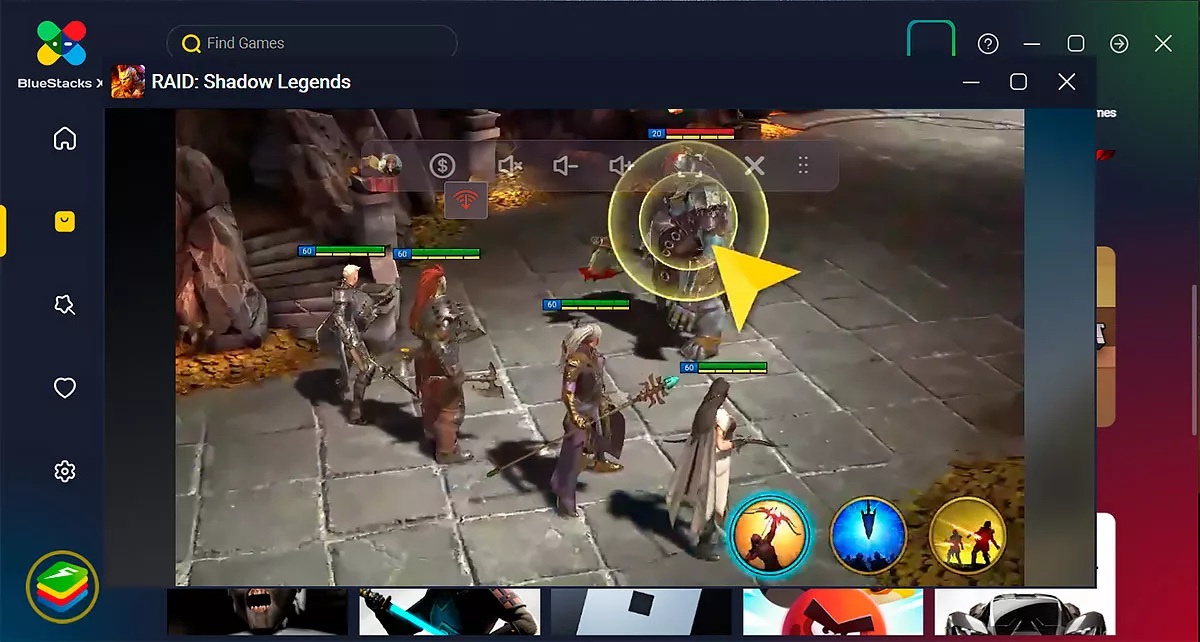
bluestacks.com
Интерфейс Android-эмулятора BlueStacks
Это бесплатная и полностью русифицированная программа с регулярными обновлениями и массой функций для геймеров. Простой интерфейс напоминает Android на планшете или смартфоне.
В базовой версии есть реклама спонсорских игр. Ее можно отключить за $40 в год, получив также доступ к техподдержке.
Есть уникальная «фишка» — функция облачной игры. Рендеринг и внутриигровые вычисления происходят не на пользовательском устройстве, а на сервере.
Плюсы
- Легко настраивать.
- Хорошая работоспособность.
- Поддержка нескольких учетных записей.
- Мобильное облако для игр.
Минусы
- Реклама в бесплатной версии.
- Большая нагрузка на оперативную память.
Скачать BlueStacks
Версия BlueStacks для облачной игры
2. LDPlayer
- Версия: Android 7.1.
- Платформы: Windows.
- Стоимость: бесплатно.
- Требования: Windows XP XP3, Windows 7 и выше, не менее 2 Гб оперативной памяти.
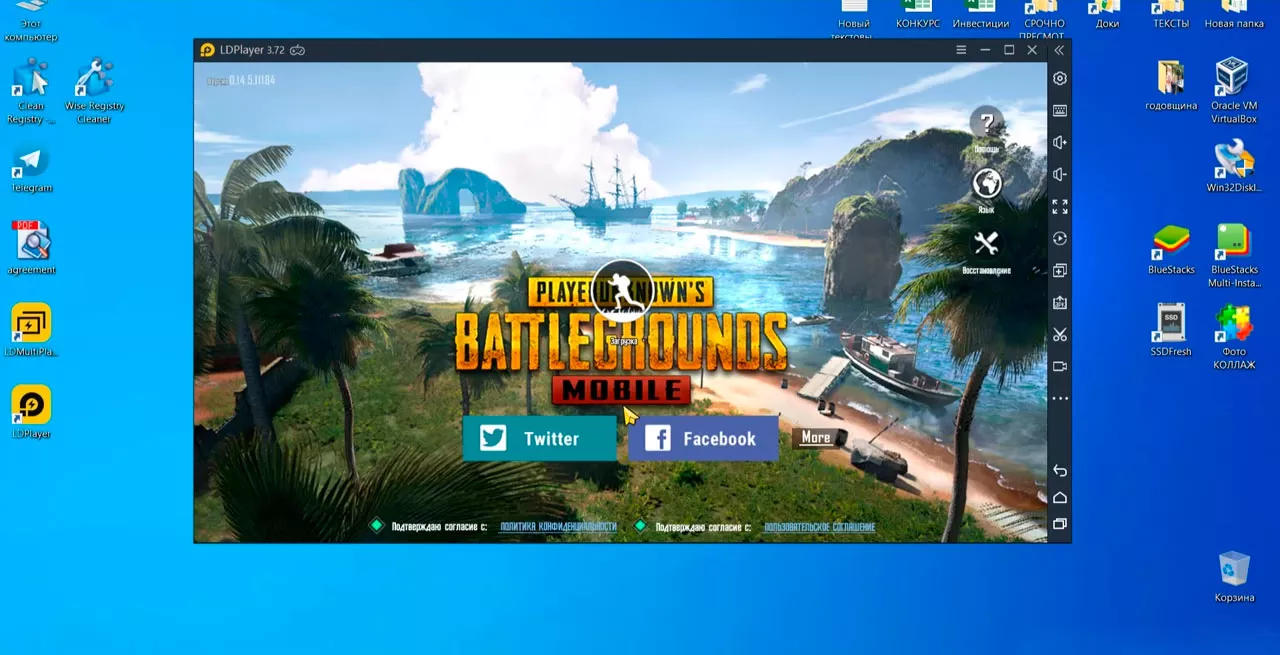
Youtube
Интерфейс Android-эмулятора LDPlayer
Это легкий эмулятор Android, ориентированный на производительность в играх. Встроенный магазин приложений от разработчиков позволяет загружать игры и программы без аккаунта Google.
LDPlayer умеет переключаться между языками с помощью горячих клавиш. Отличная русская локализация, включая справку на официальном сайте и группу поддержки ВК.
Фишка эмулятора — «Мультиэкземпляры», которая позволяет одновременно открывать несколько игр на экране компьютера.
LDPlayer на официальном сайте доступен с разными Android: свежая четвертая версия поддерживает Android 7.1 Nougat, третья основана на Android 5.1 Lollipop.
В настройках можно выделить нужное количество ядер процессора и памяти, включить root-доступ и задать другие параметры для своих задач.
Плюсы
- Быстрый и легкий.
- Запись видео, скриншоты и запись скриптов.
- Многоязычная поддержка.
- Бесплатная лицензия.
- Поддерживает ПК Intel и AMD.
- Возможность играть в несколько игр одновременно на одном экране.
Минусы
- Пользователи жалуются на проблемы, появляющиеся после обновления драйверов от видеокарты.
Скачать LDPlayer
3. Nox Player
- Версия: Android 9, можно установить и более старые версии.
- Платформы: Windows и macOS.
- Стоимость: бесплатно.
- Требования: Windows XP SP 3 и новее, не менее 2 Гб оперативной памяти.
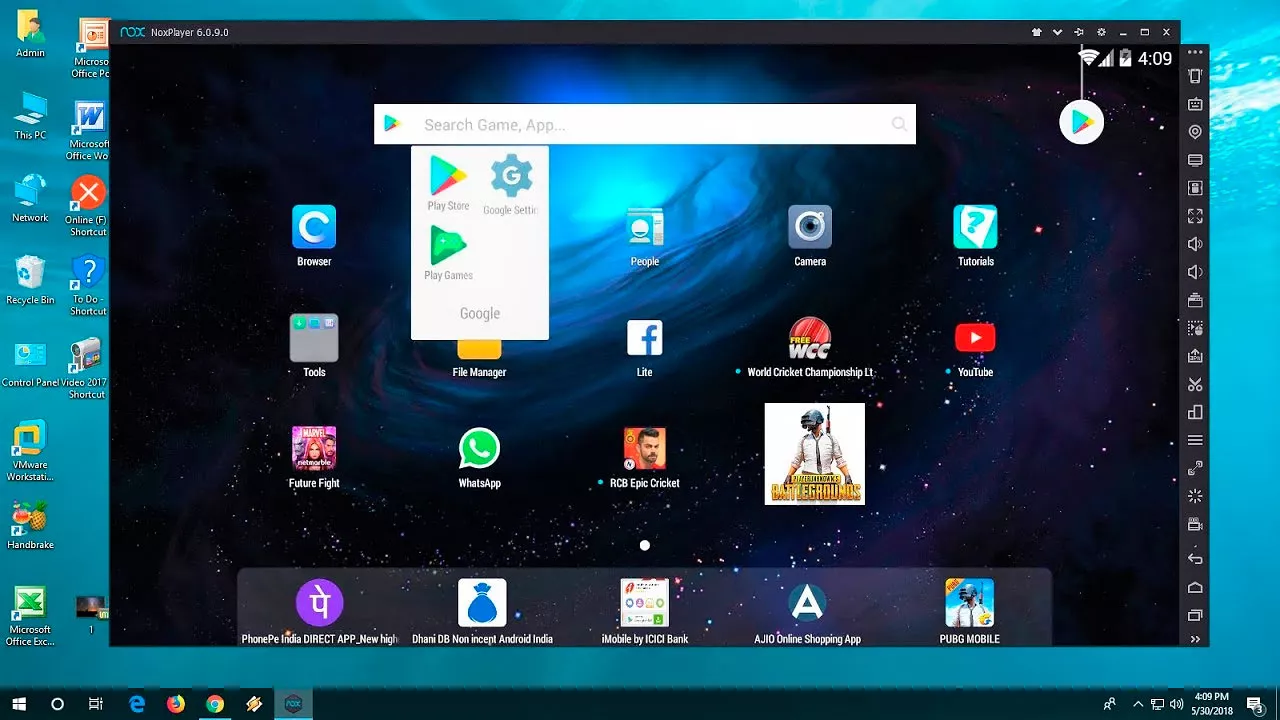
soft.sibnet.ru
Интерфейс Android-эмулятора Nox Player
Эмулятор от китайских разработчиков с поддержкой клавиатуры и геймпада, возможностью записывать скрипты и запускать сразу несколько Android-сессий одновременно.
В настройках программы можно включить root доступ, регулировать производительность, добавляя ядра процессора и объем выделенной ОЗУ, а также менять разрешение экрана и количество FPS.
С Nox Player можно играть одновременно с нескольких аккаунтов. Изображение для каждого игрового профиля программа выводит в отдельном окне.
Эмулятор использует максимум Android 9, однако можно установить и другие, более старые версии. Это позволяет подобрать операционку под конкретную игру в рамках одного приложения.
Плюсы
- Несколько окон на одном устройстве.
- Совместимость с геймпадом.
- Встроенная поддержка root-настроек.
- Поддержка макросов.
Минусы
- Сложность настроек для «тяжёлых» игр.
Скачать Nox Player
4. MEmu
- Версия: Android 8.
- Платформы: Windows.
- Стоимость: условно-бесплатно (премиум за $2,99 в месяц отключает рекламу).
- Требования: Windows XP SP3, Windows 7 и выше, не менее 5 Гб оперативной памяти
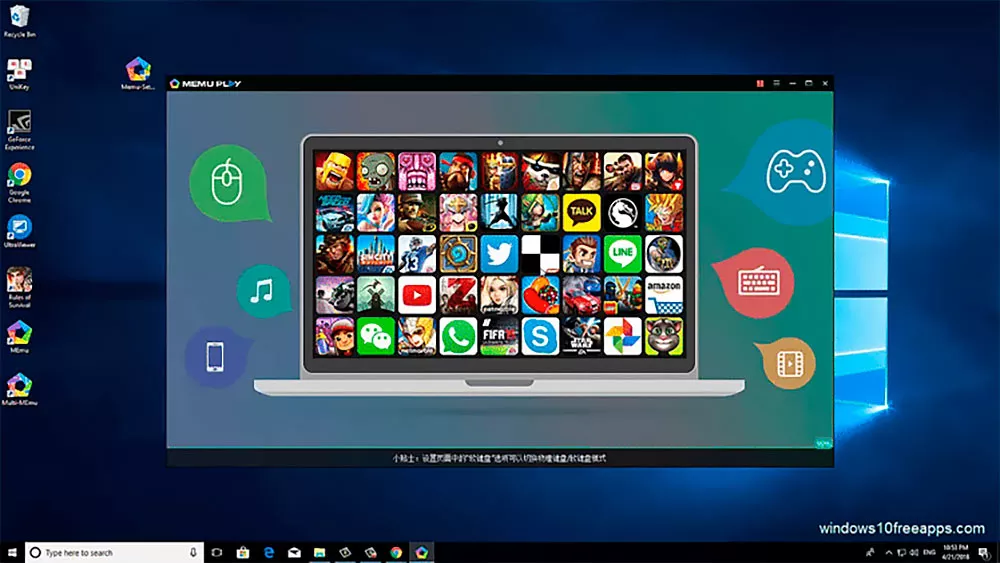
geekrar.com
Интерфейс Android-эмулятора MEmu
MEmu — эмулятор Android с открытым исходным кодом для мобильных игр. Он прост в установке, поддерживает клавиатуру, мышь и геймпад, чтобы играть с удобством. Программа показывает высокую скорость работы, хорошую совместимость с играми из Play Маркет.
Из особенностей: поддержка макросов, запись видео с экрана, привязка клавиш клавиатуры к областям экрана, подмена геолокации. Предоставляет общий доступ к папкам на компьютере из среды эмулятора — вы помещаете что-то в папку на компьютере, а затем в эмуляторе видите это, например, с помощью ES Проводник.
MEmu запускает нескольких Android одновременно — можно легко управлять несколькими учетными записями для одной игры или несколькими играми на одном аккаунте.
Плюсы
- Установка APK простым перетаскиванием.
- Синхронизированный доступ к файлам между Windows и Android.
- Симуляция GPS.
Минусы
- Не подходит для слабых ПК.
Скачать MEmu
5. MuMu
- Версия: Android 7.1.2.
- Платформы: Windows.
- Стоимость: бесплатный.
- Требования: Windows 7 или выше с DirectX 11.0 или OpenGL 4.x, не менее 2 Гб оперативной памяти.
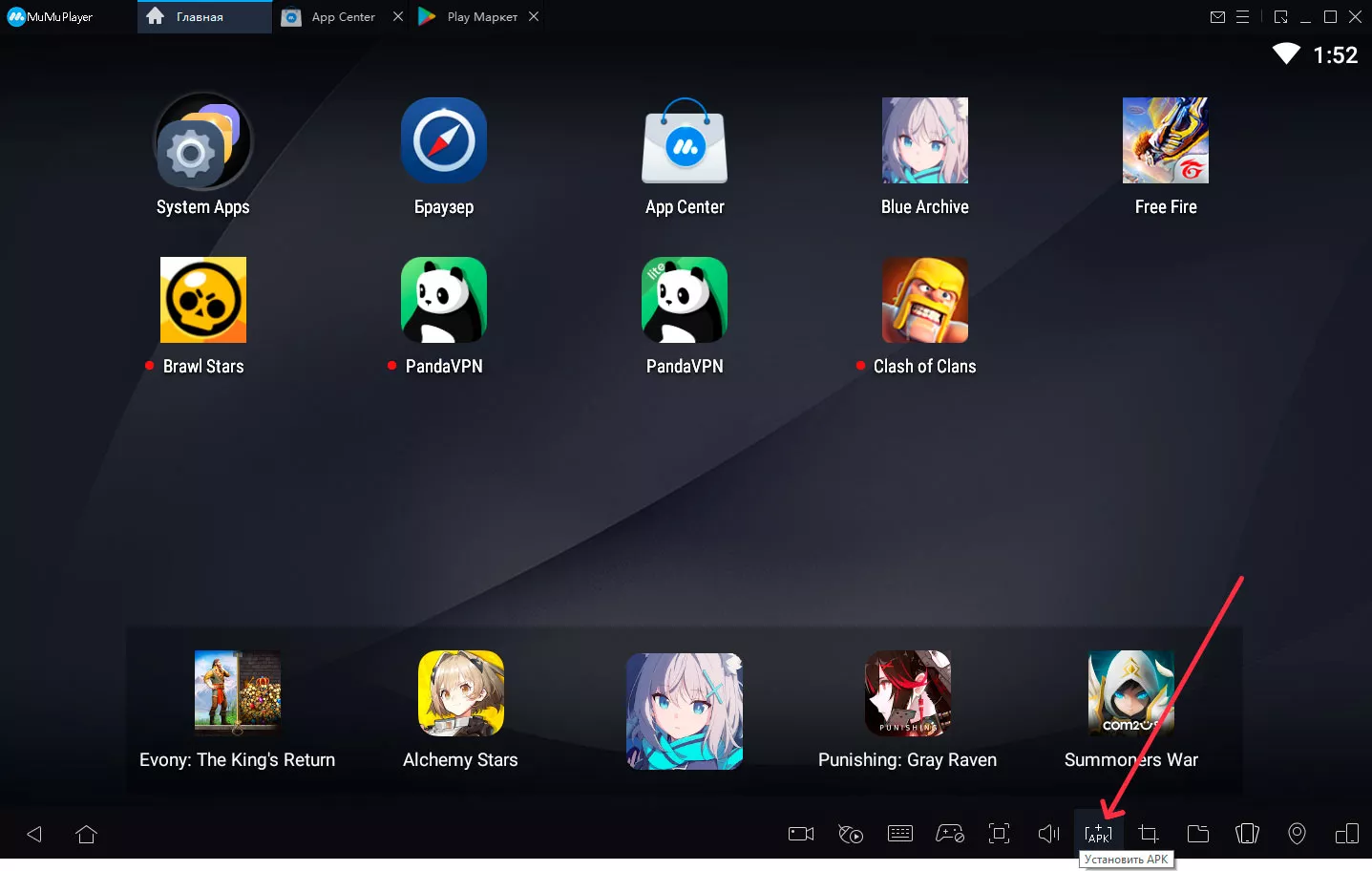
mumuglobal.com
Интерфейс Android-эмулятора MuMu
MuMu — идеальный вариант для слабых ПК, оснащен предустановленным Play Маркет, но при этом не русифицирован.
Эмулятор поддерживает управление с клавиатуры — удобно играть в шутеры. Для популярных игр есть предустановки по умолчанию.
MuMu может интегрироваться в операционную систему Windows, чтобы устанавливать программы и игры с помощью APK-файлов.
Плюсы
- Гибкая настройка управления с клавиатуры.
- Подходит для слабых ПК.
- Можно включить root-доступ.
Минусы
- Пользователи жалуются на некоторые проблемы с запуском apk и вылеты из игр.
- Не русифицирован.
Скачать MuMu
6. Remix OS Player
- Версия: Android 6.0.1
- Платформы: Windows.
- Стоимость: бесплатно.
- Требования: Windows 7 и выше, не менее 4 Гб оперативной памяти.
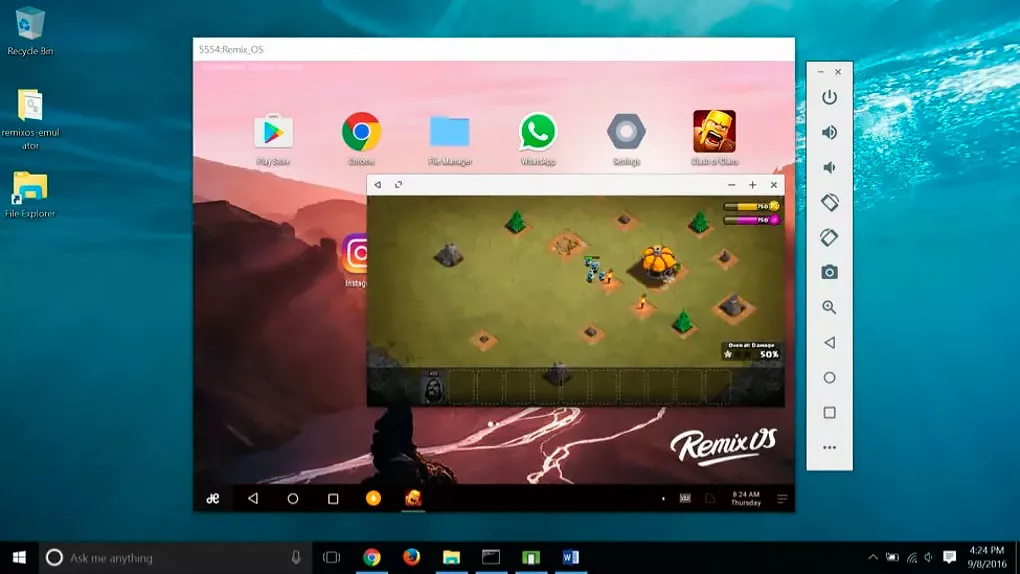
softonic.ru
Интерфейс Android-эмулятора Remix OS Player
Remix OS Player — многооконная версия Android 6.0 Marshmallow, разработанная специально для компьютеров и планшетов с большими экранами.
Эмулятор основан не на Android, а на Remix OS. Это переделанная версия Android именно под архитектуру x86 и с дизайном в стиле Windows. Он изначально заточен под обычные, а не сенсорные экраны.
Основной недостаток — работает только на процессорах Intel и уже не развивается. Последнее обновление было 30 июля 2020 года.
Плюсы
- Запускает несколько приложений одновременно.
- Изменяет ориентацию экрана эмулятора.
Минусы
- Поддерживает не все игры, доступные на рынке.
- Не работает напрямую с APK-файлами.
- Работает только на процессорах Intel.
Скачать Remix OS Player
7. PrimeOS
- Версия: Android 7.1
- Платформы: Windows или macOS.
- Стоимость: бесплатно.
- Требования: Windows 7 и выше, не менее 2 Гб оперативной памяти.
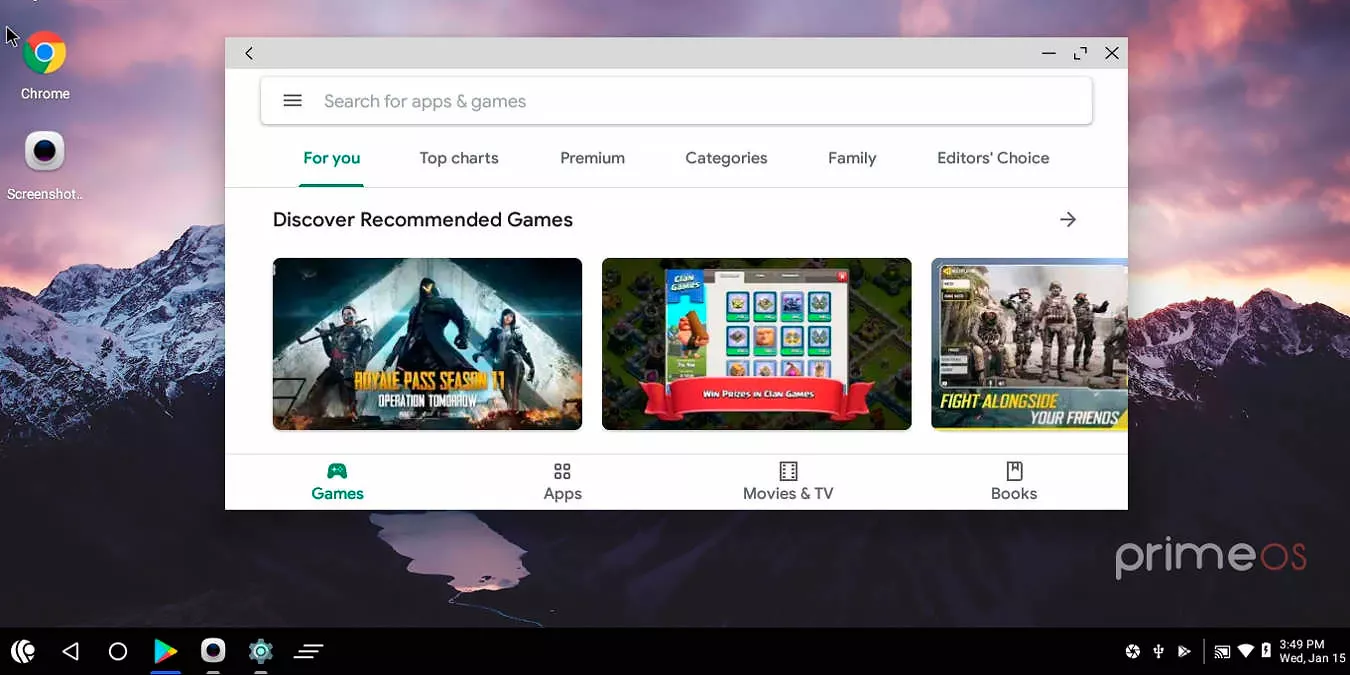
maketecheasier.com
Интерфейс Android-эмулятора PrimeOS
PremiOS не столько эмулятор, сколько модифицированная операционная система Android с рабочим столом, похожим на Windows или macOS.
Скачать этот эмулятор на ПК сложнее, чем загрузить другую программу из представленного топа. После установки PrimeOS функционирует как обычное устройство Android с возможностью добавления приложений из различных App Store в боковой панели.
Из особенностей: запуск приложений в нескольких окнах с возможностью менять их размеры и отключать при необходимости.
Плюсы
- Работает как отдельная ОС.
- Многооконный режим.
Минусы
- Сложный в установке для неопытных пользователей.
Скачать PrimeOS
8. Android Studio
- Версия: Android 12 и более ранние версии, Android 13 в бета-версии.
- Платформы: Windows, Mac и Linux.
- Стоимость: бесплатно.
- Требования: Mac OS 10.8.5, Windows 7 и выше, Linux 32-bit/64-bit/, не менее 4 Гб оперативной памяти.
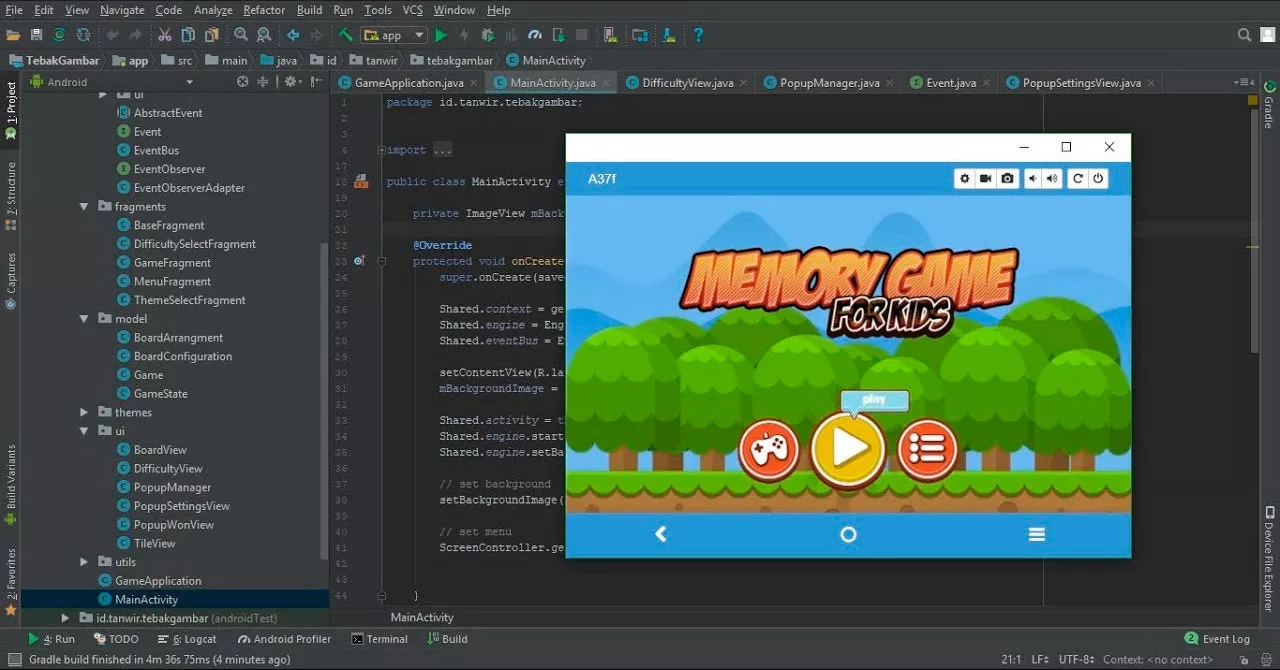
Youtube
Интерфейс Android-эмулятора Android Studio
Android Studio — интегрированная среда разработки от Google. Не подходит для геймеров, зато хороша для программистов и тестировщиков. Идет с набором инструментов и плагинов, которые включают поддержку имитации жестов, акселерометр, гироскоп и многое другое.
Это не самый быстрый эмулятор, но у него всегда есть самая последняя версия Android для тестирования.
Не так прост в установке, как хотелось бы, но разобраться можно. На сайте есть подробная инструкция по запуску.
Плюсы
- Официальный эмулятор Android.
- Отлично подходит для тестирования приложений.
- Регулярные обновления.
Минусы
- Не предназначен для игр.
- Может быть медленным на слабых машинах.
Скачать Android Studio
9. Genymotion
- Версия: Android 11 и более ранние версии
- Платформы: Windows, Mac и Linux.
- Стоимость: Платно / различные варианты тарифов.
- Требования: Mac OS X, Windows 7 и выше, Linux 32-bit/64-bit/, не менее 2 Гб оперативной памяти.

genymotion.com
Интерфейс Android-эмулятора Genymotion
Genymotion предназначен только для разработчиков, для гейминга лучше выбрать другой вариант.
Моделирует множество возможных сценариев благодаря полному набору аппаратных датчиков: геолокация, сеть, мультитач, идентификатор устройства IMEI.
Поддерживает более 3000 конфигураций виртуальных устройств, в том числе версии Android, размер экрана, аппаратные возможности процессора и оперативки.
Эмулятор совместим с Android SDK и Android Studio.
Плюсы
- Поддерживает Android Studio.
- Работает на MacOs и Linux.
- Запуск версий от Android 4.1 до 8.0.
Минусы
- Не предназначен для игр.
Скачать Genymotion